Page 1

Page 2
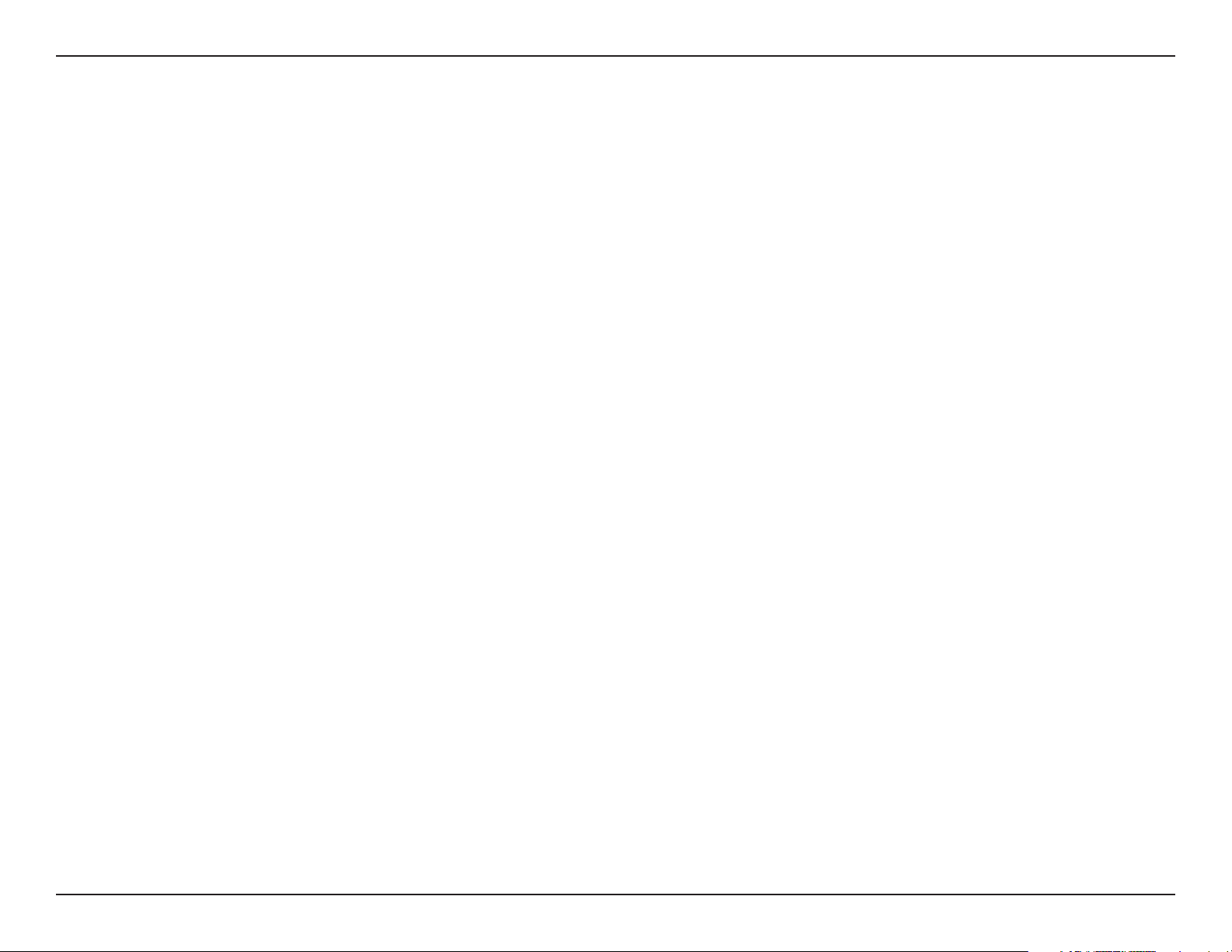
Table des matières
Table des matières
Présentation du produit ..............................................4
Contenu de la boîte ................................................. 4
Conguration système requise ................................ 4
Introduction ..............................................................5
Caractéristiques ....................................................... 6
Description du matériel ............................................ 7
Connexions ........................................................ 7
Voyants lumineux ..............................................8
Installation ....................................................................9
Pré-requis ................................................................ 9
Éléments à prendre en compte avant d’installer le
réseau sans l .......................................................10
Connexion au modem câble/DSL/satellite ou Box
opérateur ............................................................... 11
Connexion à un autre routeur ................................ 12
Conguration .............................................................14
Utilitaire de conguration Web ............................... 14
Setup Wizard (Assistant de conguration) ....... 15
Internet Setup (Conguration Internet) ............ 19
Dynamique (câble) ....................................... 19
PPPoE (DSL) ...............................................20
PPTP ............................................................ 21
Big Pond ....................................................... 23
Adresse statique (attribuée par le FAI) ........24
Paramètres sans l .......................................... 25
Paramètres réseau .......................................... 26
DHCP Server Settings (Paramètres du serveur
DHCP) .............................................................27
Règles de redirection de port ........................... 28
Règles d’application ......................................... 29
Filtre réseau ..................................................... 30
Filtre Web ........................................................31
Firewall Settings (Paramètres du pare-feu) ..... 32
Paramètres sans l avancés ............................ 33
Paramètres réseau avancés ............................ 34
Nom de connexion de l’administrateur: ........ 35
Mot de passe administrateur: ....................... 35
Gestion à distance: ......................................35
Paramètres administrateur ..............................35
Paramètres horaires ........................................ 36
Paramètres système ........................................ 37
Firmware Upgrade (Mise à jour du
microprogramme) ............................................38
System Check (Contrôle du système) ............. 39
Informations sur le périphérique ...................... 40
L2TP ............................................................. 22
2Manuel d’utilisation du DIR-300 D-Link
Page 3
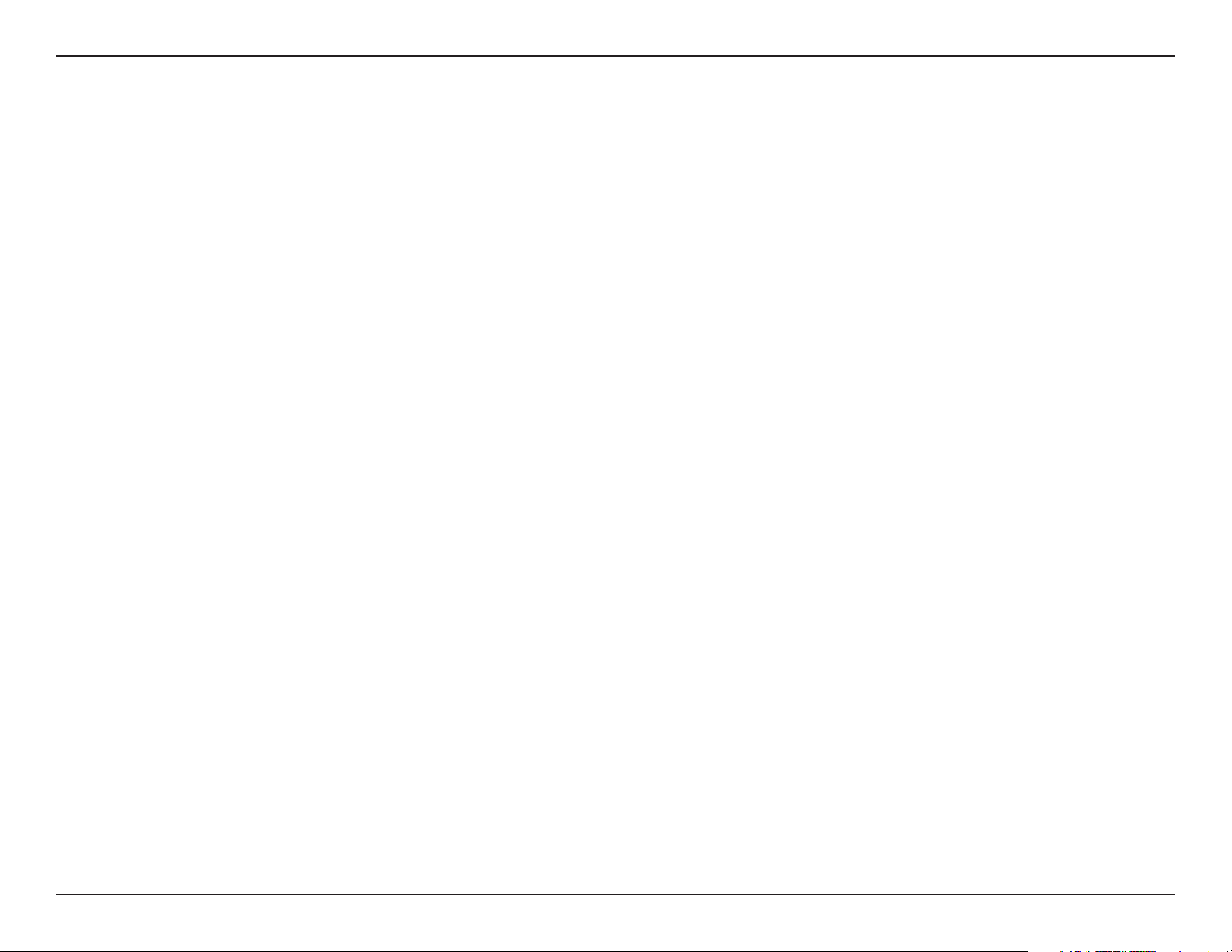
Table des matières
Journal ............................................................. 41
Statistiques ......................................................42
Statistiques sans l .......................................... 42
Assistance .......................................................43
Sécurité du réseau sans l .......................................44
Dénition du WEP? ............................................... 44
Conguration du mode WEP ................................. 45
Dénition du WPA? ............................................... 46
Conguration de WPA-PSK ................................... 47
Conguration de WPA (RADIUS) .......................... 48
Connexion à un réseau sans l................................49
®
À l’aide de Windows
XP ....................................... 49
Conguration du mode WEP ................................. 50
Conguration de WPA-PSK ................................... 52
Résolution des problèmes........................................54
Bases de la technologie sans l ..............................58
Dénition de « sans l »? ...................................... 59
Conseils .................................................................61
Modes sans l ........................................................ 62
Bases de la mise en réseau ......................................63
Vérication de l’adresse IP .................................... 63
Attribution statique d’une adresse IP ..................... 64
Caractéristiques techniques ....................................65
3Manuel d’utilisation du DIR-300 D-Link
Page 4
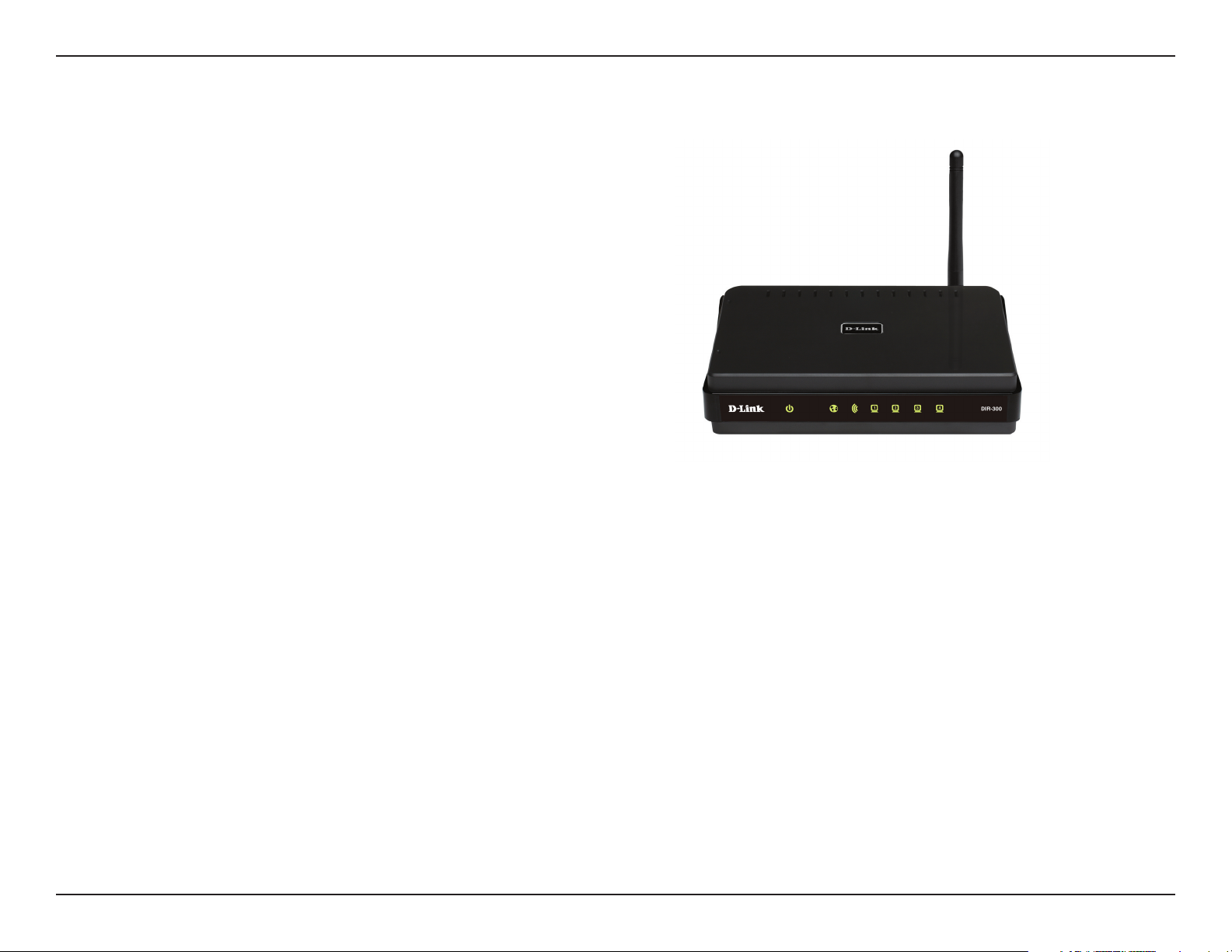
Section 1 - Présentation du produit
• Routeur sans l DIR-300 D-Link
• Adaptateur secteur
• Câble Ethernet
• Manuel et garantie sur CD
Remarque : L’utilisation d’une alimentation dont la tension diffère de celle du
DIR-300 risque d’endommager le produit et en annule la garantie.
Product Overview
Contenu de la boîte
Configuration système requise
• Câble Ethernet ou modem DSL
®
• Ordinateurs avec système d’exploitation Windows
Ethernet
• Internet Explorer version 6.0 ou Netscape Navigator™ version 6.0 et supérieure (pour la
conguration)
, Macintosh® ou Linux et équipés d’un adaptateur
4Manuel d’utilisation du DIR-300 D-Link
Page 5
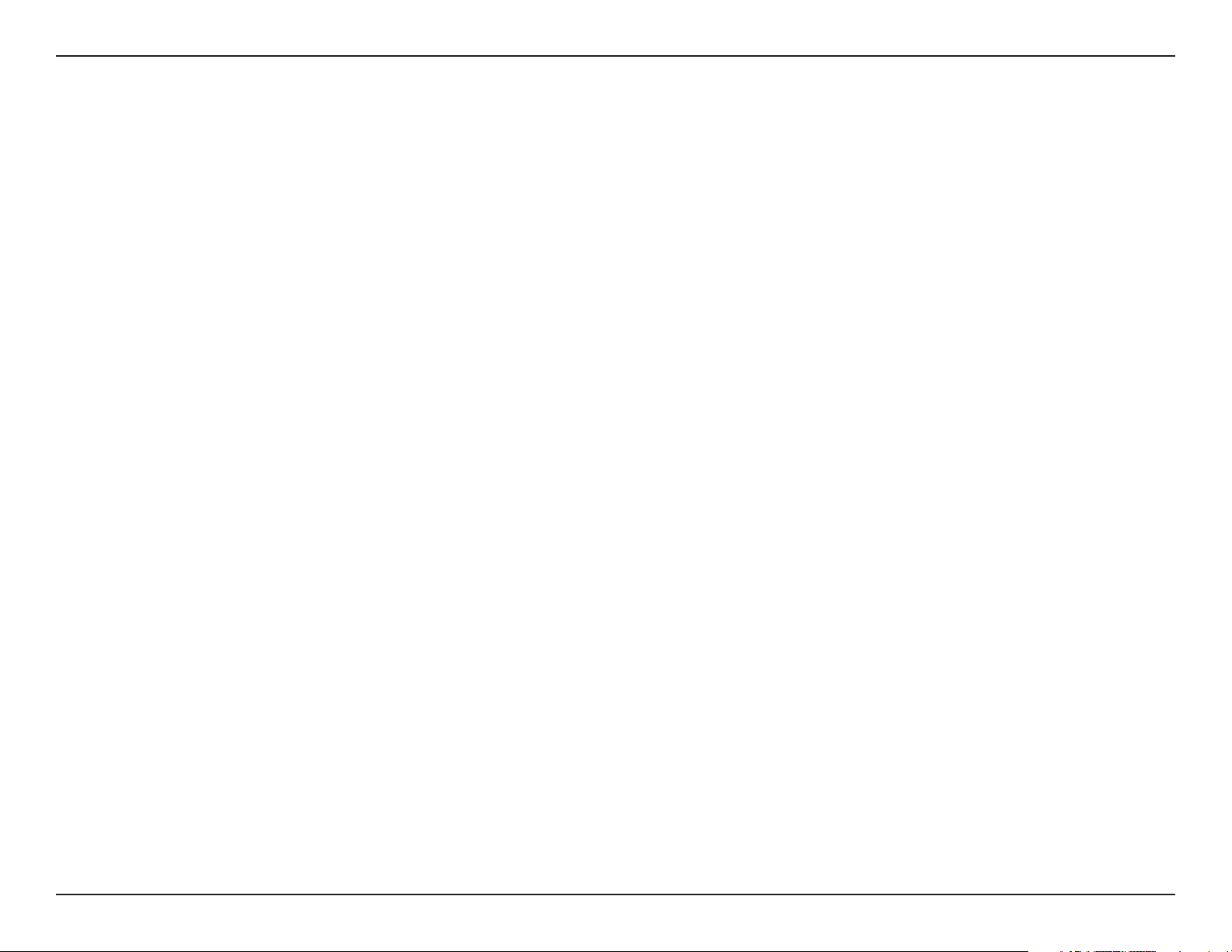
Section 1 - Présentation du produit
Introduction
D-Link, leader dans le secteur de la mise en réseau sans l, présente une nouvelle avancée en matière de connectivité
sans l. Le routeur sans l G DIR-300 D-Link peut transmettre des données à un débit sans l maximum atteignant 54
Mo/s* à une fréquence de 2,4 GHz, la même que 802.11b. Ce routeur est en outre équipé de quatre ports Ethernet
permettant de prendre en charge plusieurs ordinateurs.
La technologie sans l de pointe, intégrée au routeur sans l DIR-300, offre des vitesses de transmission des données
dont le débit du signal sans l maximum atteint 54 Mo/s* sur tous les canaux sans l. Vous pouvez ainsi diffuser des
vidéos et d’autres applictions à bande passante, comme des jeux en ligne, sans être géné par les câbles Ethernet. La
possibilité d’utiliser des applications à bande passante améliore également la convivialité et l’efcacité des programmes
de diffusion en temps réel.
Le pare-feu avancé, intégré au routeur sans l DIR-300, permet de réduire les menaces d’accès à votre réseau par
des pirates. Certaines fonctions de ce pare-feu permettent d’ouvrir des ports pour des applications données. L’heure
programmée peut être dénie sous forme de règle du pare-feu pour que certains ports s’ouvrent à des moments
donnés et soient fermés le reste du temps. Certaines fonctions, comme le ltrage, le ltrage MAC, le blocage d’URL,
et le blocage de domaines, sont des outils utiles pour éviter que d’autres intrus indésirables ne se connectent à votre
réseau ou consultent vos sites à accès limité.
L’assistant de conguration convivial ne prend que quelques minutes à installer et guide les utilisateurs, pas à pas, tout
au long de la conguration du DIR-300. Grâce aux fonctions polyvalentes et à un utilitaire convivial, le routeur sans l
DIR-300 vous fait découvrir la mise en réseau sous un meilleur jour.
* Débit maximum du signal sans l provenant des spécications de la norme IEEE 802.11g. Le débit de transmission réel des données peut varier.
Le surdébit, ainsi que les conditions du réseau et les facteurs environnementaux, dont l’importance du trac réseau, les matériaux de construction et
la propre construction, peuvent avoir des conséquences négatives sur le débit de transmission réel des données. Les conditions environnementales
ont des conséquences négatives sur la portée du signal sans l.
5Manuel d’utilisation du DIR-300 D-Link
Page 6
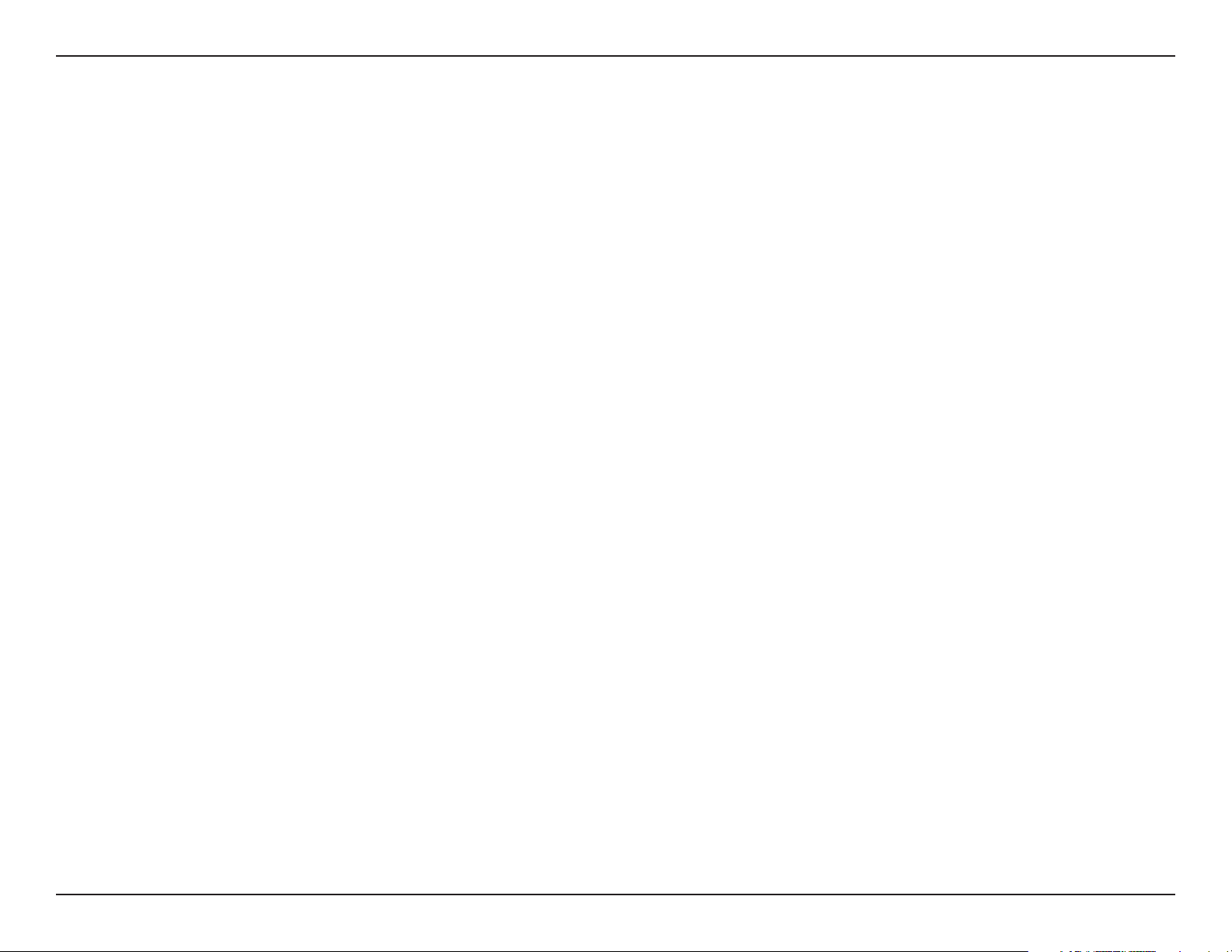
Section 1 - Présentation du produit
• Mise en réseau sans l plus rapide : le DIR-300 offre une connexion sans l atteignant 54 Mbps* avec
d’autres clients sans l 802.11g. Ce potentiel permet aux utilisateurs de participer à des activités en ligne
en temps réel, comme des diffusions vidéo, des jeux en ligne et des communications audio en temps
réel. La performance de ce routeur sans l 802.11g vous offre la liberté de connexions réseau sans l 5
fois plus rapides qu’avec le 802.11b.
• Compatibilité avec les périphériques 802.11b et 802.11g : le DIR-300 reste parfaitement conforme
à la norme IEEE 802.11b et peut donc être connecté aux adaptateurs PCI, USB et Cardbus 802.11b
existants.
• Fonctions de pare-feu avancées : l’interface Web afche plusieurs fonctions de gestion du réseau
avancées, dont:
• Filtrage du contenu : ltrage du contenu en toute simplicité, basé sur l’adresse MAC, l‘URL
et/ou le nom de domaine.
Caractéristiques
• Gestion des ltres : ces ltres peuvent être gérés pour être actifs certains jours ou pendant
une certaine durée (en heures ou minutes).
• Sessions multiples/simultanées sécurisées : le DIR-300 peut faire transiter des sessions
VPN. Il prend en charge plusieurs sessions IPSec et PPTP simultanées. L’utilisateur derrière
le DIR-300 peut donc accéder en toute sécurité aux réseaux d’entreprise.
• Assistant de conguration convivial : grâce à son interface Web simple d’utilisation, le DIR-300 vous
permet de contrôler les informations accessibles aux utilisateurs du réseau sans l, qu’elles se trouvent
sur Internet ou sur le serveur de votre société. Congurez votre routeur avec vos paramètres spéciques
en quelques minutes.
* Débit maximum du signal sans l provenant des spécications de la norme IEEE 802.11g. Le débit de transmission réel des données peut varier.
Le surdébit, ainsi que les conditions du réseau et les facteurs environnementaux, dont l’importance du trac réseau, les matériaux de construction et
la propre construction, peuvent avoir des conséquences négatives sur le débit de transmission réel des données. Les conditions environnementales
ont des conséquences négatives sur la portée du signal sans l.
6Manuel d’utilisation du DIR-300 D-Link
Page 7
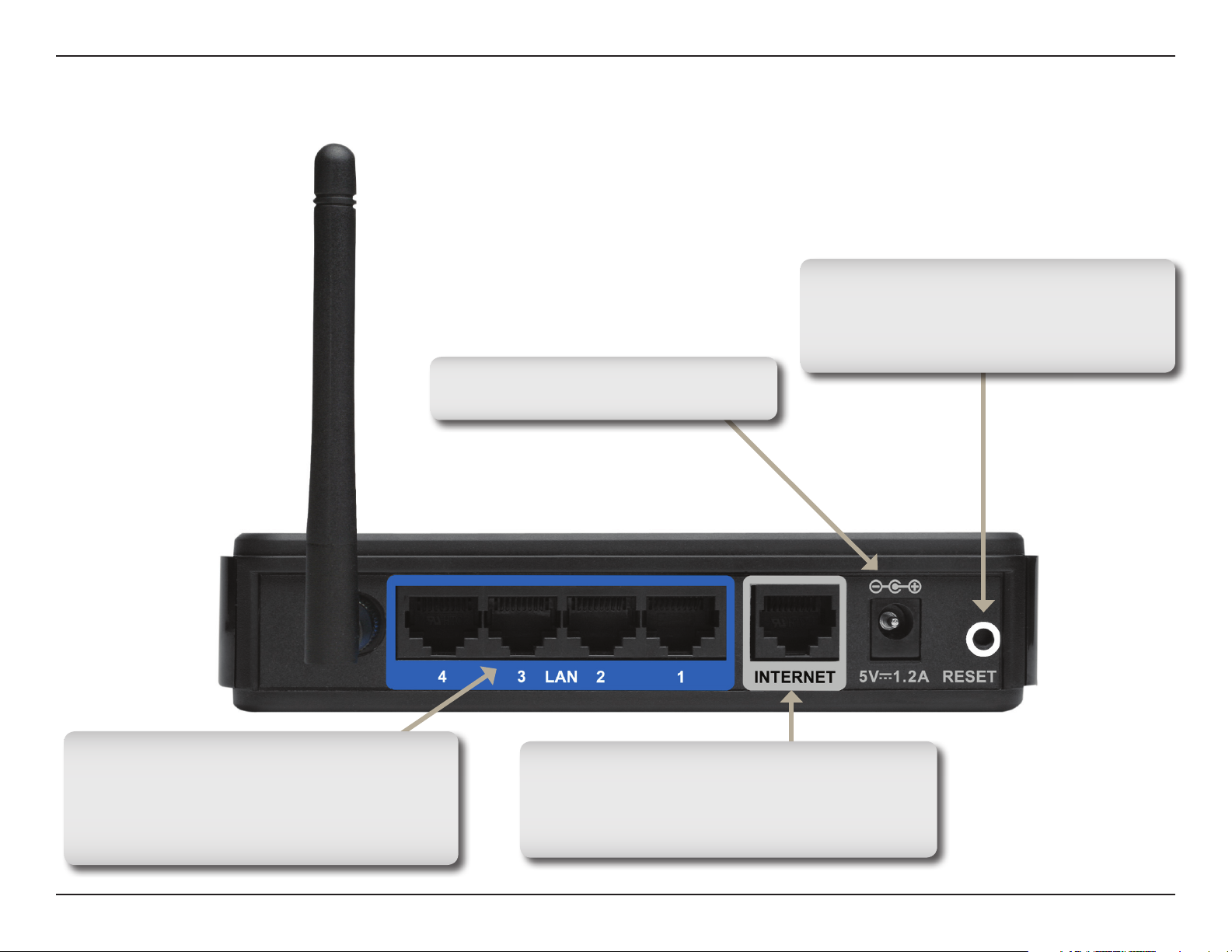
Section 1 - Présentation du produit
Description du matériel
Connexions
Une pression sur le bouton Reset
(Réinitialisation) restaure les
valeurs d’usine du routeur.
Fiche qui permet de brancher
l’adaptateur secteur.
Ports du réseau local
Connexion de périphériques Ethernet
tels que des ordinateurs, des
commutateurs et des concentrateurs.
Le port Internet auto MDI/MDIX permet
la connexion du câble Ethernet relié par
ailleurs aux modems câble ou DSL.
7Manuel d’utilisation du DIR-300 D-Link
Page 8
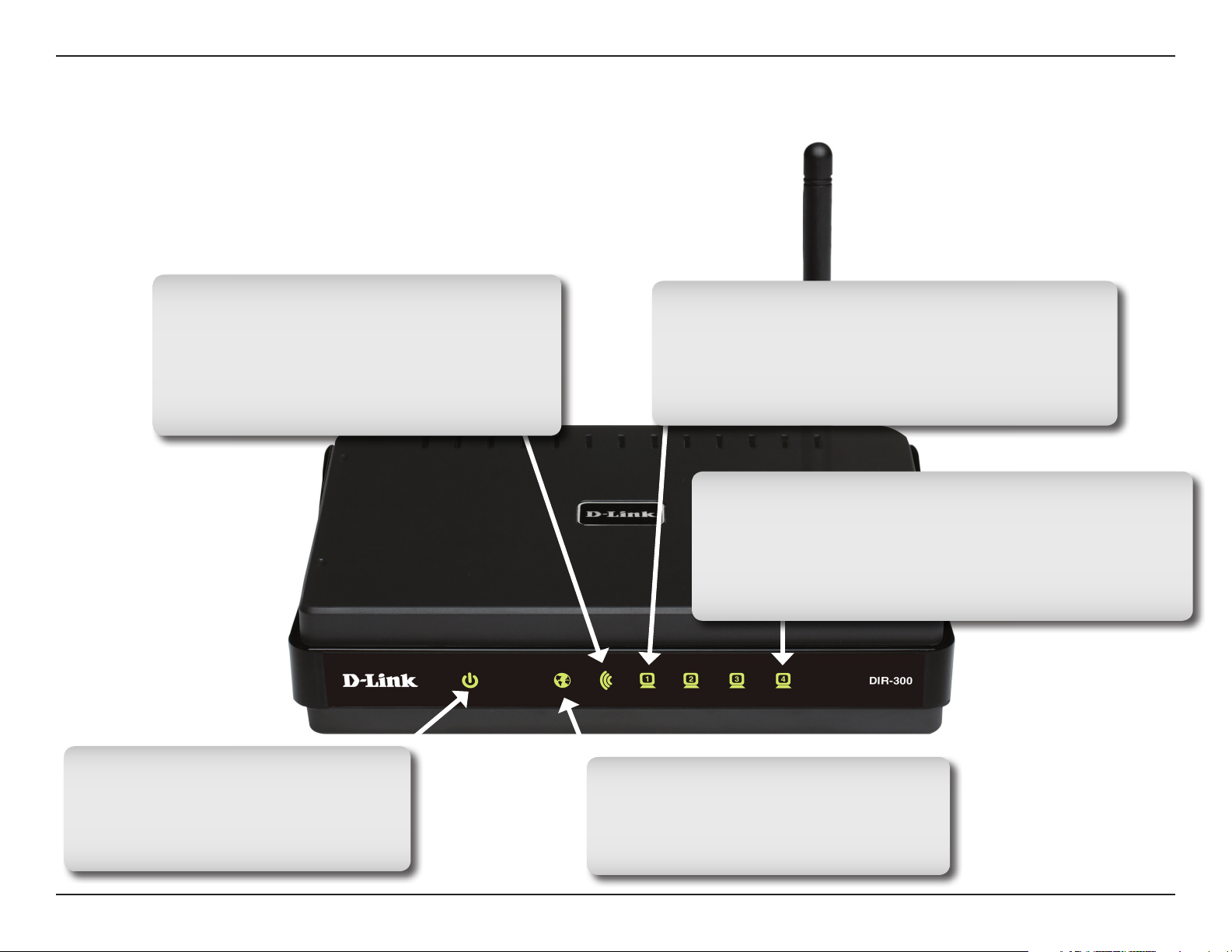
Section 1 - Présentation du produit
Description du matériel
Voyants lumineux
VOYANT INTERNET
Lorsque le voyant reste allumé, le port
INTERNET est connecté. Ce voyant
clignote pendant la transmission des
données.
Voyant du réseau local sans l
Lorsque le voyant reste allumé, le segment
sans l est prêt. Ce voyant clignote pendant
la transmission sans l des données.
Voyants du réseau local
Lorsque le voyant reste allumé, une connexion
est établie avec les ports 1-4 d’un ordinateur sur
lequel l’Ethernet est activé. Ce voyant clignote
pendant la transmission des données.
Voyant d’alimentation
Lorsque le voyant reste allumé,
la connexion à l’alimentation est
correcte.
Voyant d’état
Lorsque le voyant clignote, le
DIR-300 est prêt.
8Manuel d’utilisation du DIR-300 D-Link
Page 9
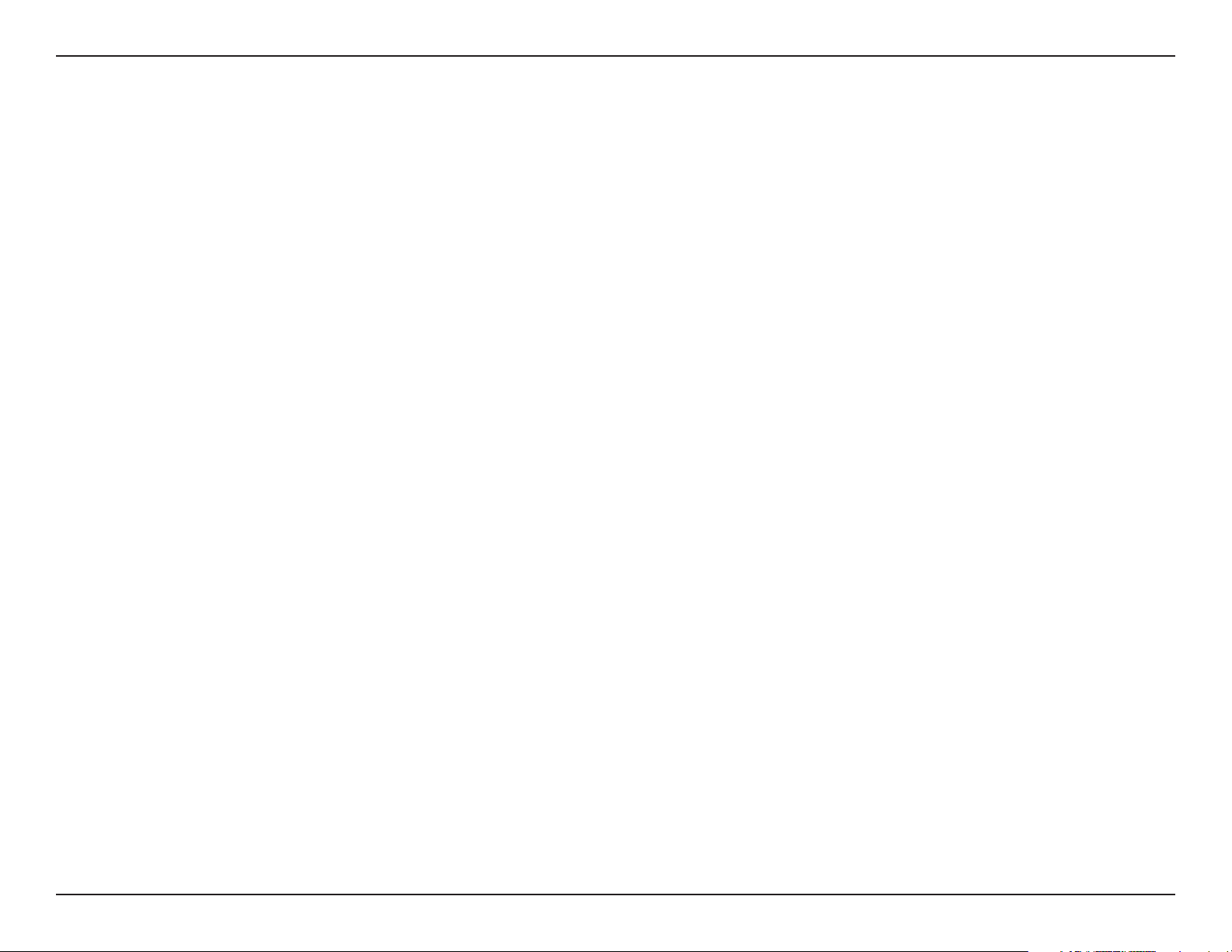
Section 2 - Installation
Installation
Cette section vous guide tout au long du processus d’installation. L’emplacement du routeur est très important. Ne le
placez pas dans une zone connée, comme un placard ou une armoire, ni dans le grenier ou le garage.
Pré-requis
Veuillez congurer le routeur avec le dernier ordinateur connecté directement à votre modem. Vous ne pouvez en
outre utiliser que le port Ethernet de votre modem. Si vous utilisez la connexion USB avant d’utiliser le routeur, vous
devez éteindre le modem, débrancher le câble USB et relier le câble Ethernet au port du réseau étendu du routeur,
puis rallumer le modem. Dans certains cas, vous devrez appeler votre fournisseur d’accès Internet pour qu’il modie
les types de connexions (USB à Ethernet).
Si vous êtes équipé d’un modem DSL et que vous vous connectez par PPPoE, veillez à désactiver ou à désinstaller
tout logiciel PPPoE, comme WinPoet, Broadjump ou Ethernet 300 de votre ordinateur pour pouvoir vous connecter à
Internet.
9Manuel d’utilisation du DIR-300 D-Link
Page 10
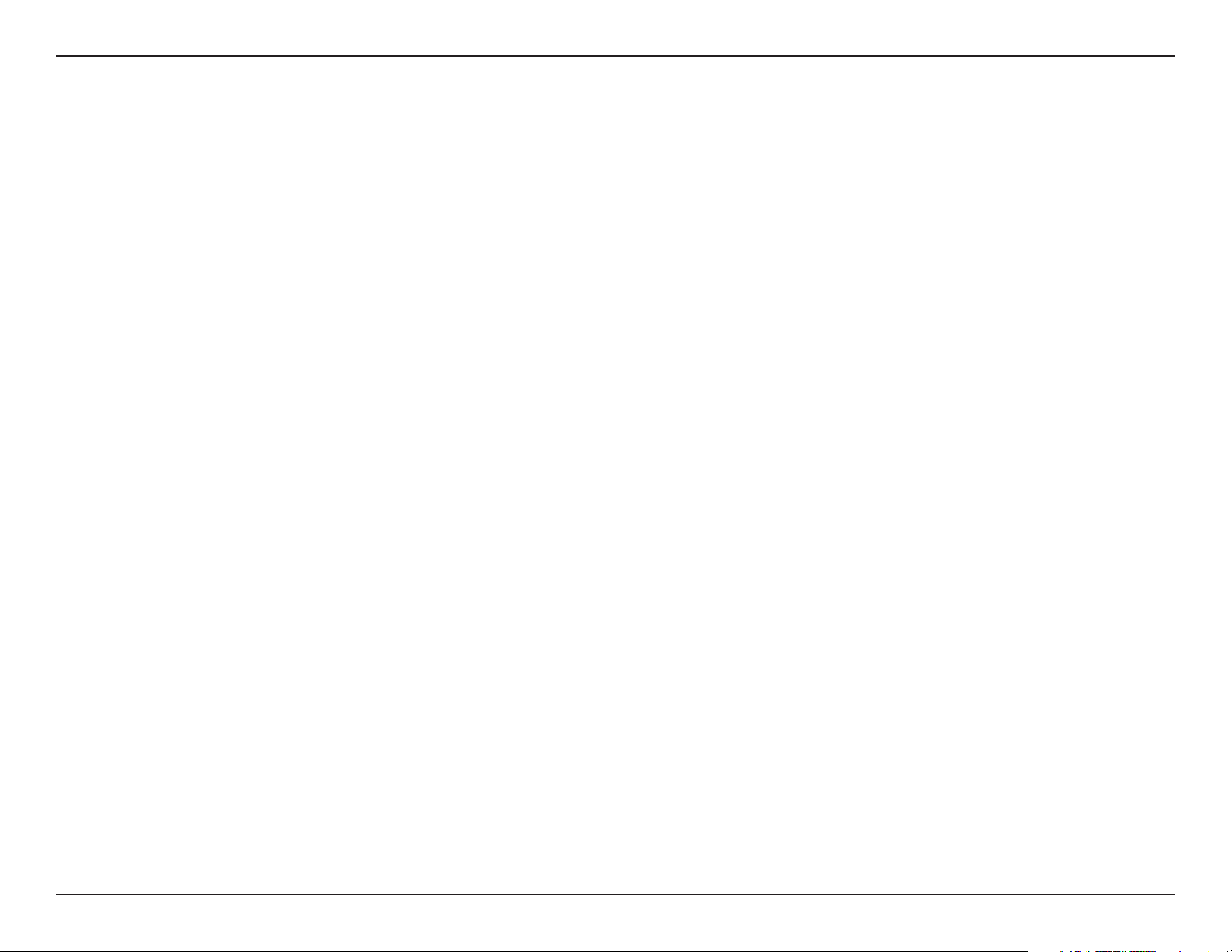
Section 2 - Installation
Éléments à prendre en compte avant d’installer le réseau
sans fil
Le routeur sans l D-Link vous permet d’accéder à votre réseau à l’aide d’une connexion sans l de presque n’importe
où dans la portée d’opération de votre réseau sans l. Vous devez toutefois garder à l’esprit que le nombre, l’épaisseur et
l’emplacement des murs, plafonds ou autres objets à travers lesquels les signaux sans l doivent passer peuvent limiter la
portée. En général, les portées varient en fonction des types de matériau et du bruit RF (radiofréquence) de fond de votre
domicile ou votre entreprise. Pour optimiser la portée de votre réseau sans l, suivez ces conseils de base:
1. Limitez au maximum le nombre de murs et de plafonds entre le routeur D-Link et d’autres périphériques en
réseau car chaque mur ou plafond peut réduire la portée de votre adaptateur de 1 à 30 mètres. Placez les
appareils de façon à limiter le nombre de murs ou de plafonds.
2. Veillez à avoir une ligne directe entre les périphériques du réseau. Un mur de 50 cm d’épaisseur à un angle
de 45 degrés semble faire un mètre. Avec une inclinaison de 2 degrés, il équivaut à un mur de plus de 14
mètres d’épaisseur ! Pour obtenir une meilleure réception, placez les appareils de sorte que le signal passe
directement à travers le mur ou le plafond (sans inclinaison).
3. Les matériaux de construction jouent un rôle important. Une porte pleine en métal ou des tiges en aluminium
peuvent avoir des conséquences négatives sur la portée. Essayez de placer les points d’accès, les routeurs
sans l et les ordinateurs de sorte que le signal passe par une cloison sèche ou des portes ouvertes. Certains
matériaux et objets, comme le verre, l’acier, le métal, les parois isolées, l’eau (aquariums), les miroirs, les
classeurs, les briques et le béton, peuvent dégrader le signal du réseau sans l.
4. Maintenez votre produit à l’écart (au moins 1 à 2 mètres) de dispositifs électriques ou d’appareils générant
un bruit RF.
5. L’utilisation de téléphones sans l de 2,4 GHz ou de X-10 (produits sans l, comme des ventilateurs plafonniers,
des lampes ou des systèmes de sécurité à domicile) risque de dégrader fortement votre connexion sans l
ou de la couper complètement. Vériez que la base de votre téléphone de 2,4 GHz est le plus loin possible
de vos périphériques sans l. La base transmet un signal, même si le téléphone n’est pas utilisé.
10Manuel d’utilisation du DIR-300 D-Link
Page 11
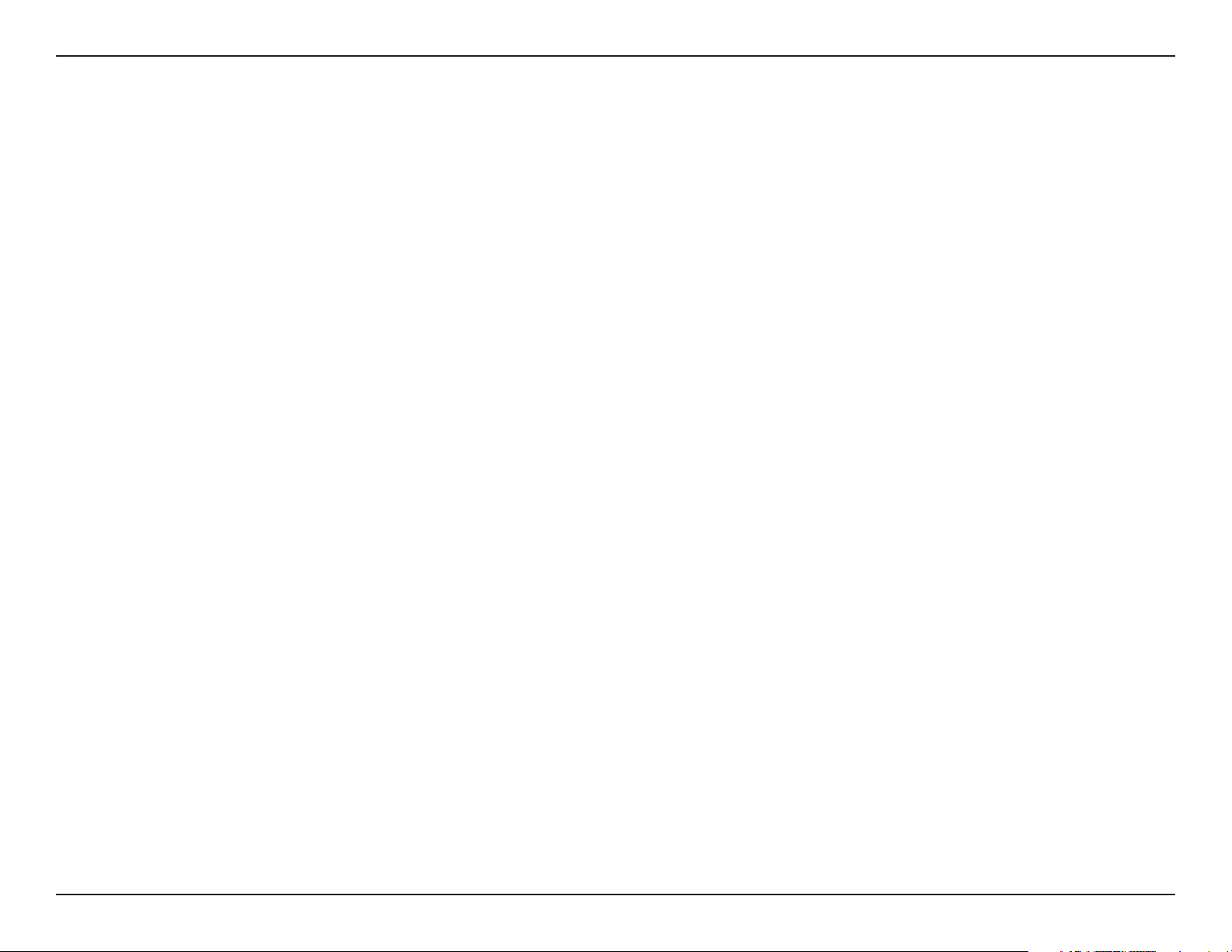
Section 2 - Installation
Connexion au modem câble/DSL/satellite ou Box opérateur
Si vous connectez le routeur à un modem câble/DSL/satellite ou Box opérateur, veuillez procéder comme suit:
1. Placez le routeur dans un lieu ouvert et central. Ne branchez pas l’adaptateur d’alimentation dans le routeur.
2. Éteignez votre modem. S’il n’y a pas d’interrupteur Marche/Arrêt, débranchez l’adaptateur d’alimentation du modem.
Éteignez votre ordinateur.
3. Débranchez le câble Ethernet (qui relie l’ordinateur au modem) de votre ordinateur et placez-le dans le port du
réseau étendu du routeur.
4. Branchez un câble Ethernet dans l’un des quatre ports du réseau local du routeur. Branchez l’autre extrémité dans
le port Ethernet de votre ordinateur.
5. Allumez ou branchez votre modem. Attendez qu’il s’initialise (environ 30 secondes).
6. Branchez l’adaptateur d’alimentation au routeur, puis à une prise ou une multiprise. Attendez environ 30 secondes
que le routeur s’initialise.
7. Allumez votre ordinateur.
8. Vériez que les voyants s’allument sur le routeur. Les voyants d’alimentation, du réseau étendu et du réseau local
(le port sur lequel votre ordinateur est branché) doivent être allumés. Dans le cas contraire, vériez que l’ordinateur,
le modem et le routeur sont allumés et que les câbles sont bien branchés.
9. Passez à la page 14 pour congurer votre routeur.
11Manuel d’utilisation du DIR-300 D-Link
Page 12
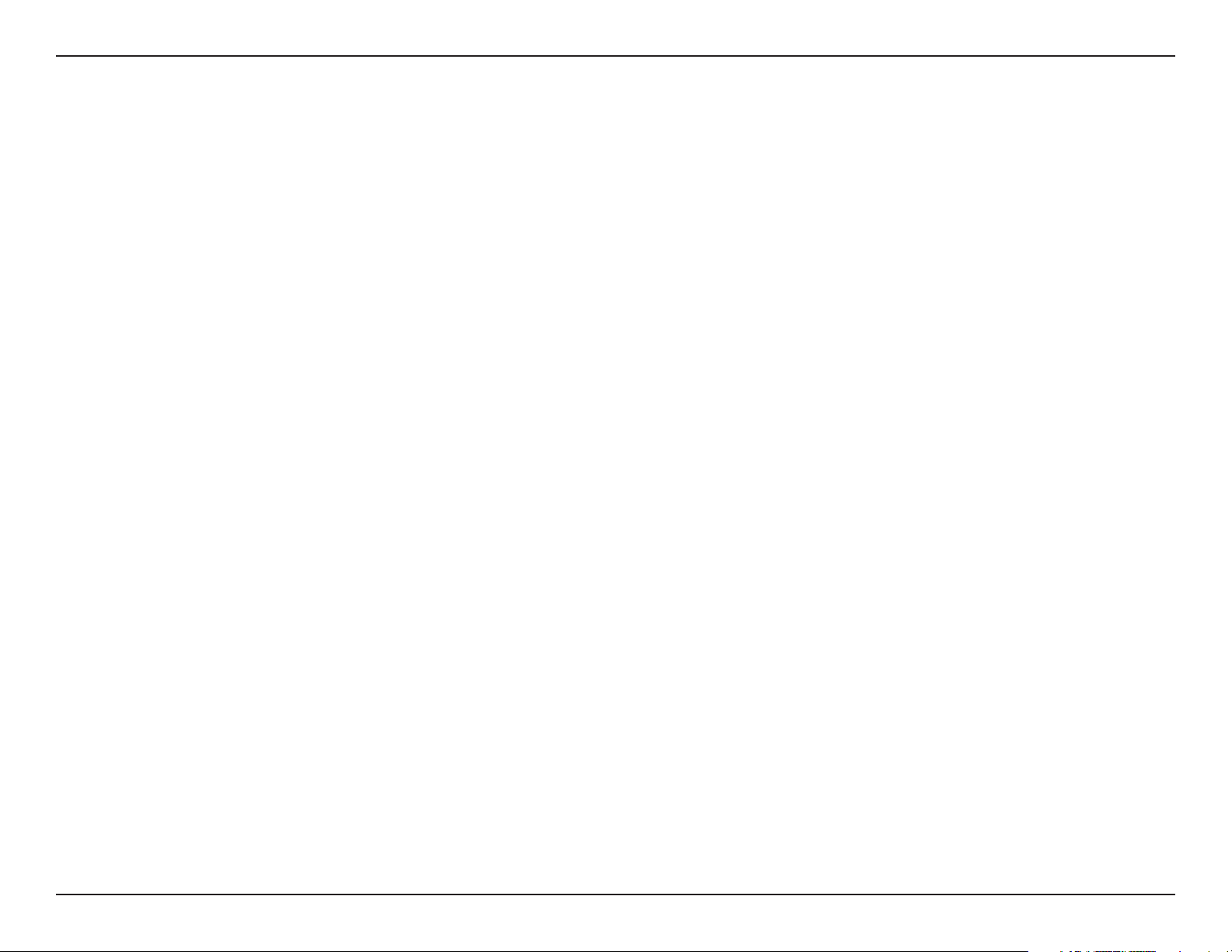
Section 2 - Installation
Connexion à un autre routeur
Si vous connectez le routeur D-Link à un autre routeur pour l’utiliser comme point d’accès et/ou commutateur sans l,
vous devez procéder comme suit avant de relier le routeur à votre réseau:
• Désactivez l’UPnP
• Désactivez le DHCP
• Modiez l’adresse IP du réseau local pour une adresse disponible sur votre réseau. Les ports du réseau
local du routeur sont incompatibles avec l’adresse DHCP de votre autre routeur.
Pour vous connecter à un autre routeur, veuillez procéder comme suit:
1. Branchez l’alimentation au routeur. Reliez l’un de vos ordinateurs au routeur (port du réseau local) à l’aide d’un câble
Ethernet. Vériez que l’adresse IP de votre ordinateur est 192.168.0.xxx (xxx représentant un chiffre entre 2 et 254).
Veuillez consulter la section Bases de la mise en réseau pour de plus amples informations. Si vous devez modier
les paramètres, inscrivez vos paramètres existants au préalable. Dans la plupart des cas, votre ordinateur doit être
déni pour recevoir une adresse IP automatiquement. Vous n’avez alors rien à paramétrer sur votre ordinateur.
2. Ouvrez un navigateur Web, saisissez http://192.168.0.1, puis appuyez sur Entrée. Lorsque la fenêtre de connexion
s’ouvre, dénissez le nom d’utilisateur sur Admin et laissez la zone de mot de passe vide. Cliquez sur OK pour
continuer.
3. Cliquez sur Advanced (Avancé), puis cliquez sur Advanced Network (Réseau avancé). Décochez la case Enable
UPnP (Activer UPnP). Cliquez sur Save Settings (Enregistrer les paramètres) pour continuer.
™
4. Cliquez sur Setup (Conguration), puis sur Network Settings (Paramètres réseau). Décochez la case Enable DHCP
Server (Activer le serveur DHCP). Cliquez sur Save Settings (Enregistrer les paramètres) pour continuer.
5. Dans Paramètres du routeur, saisissez une adresse IP disponible, puis le masque de sous-réseau de votre réseau.
Cliquez sur Save Settings (Enregistrer les paramètres) pour enregistrer vos paramètres. À l’avenir, utilisez cette
nouvelle adresse IP pour accéder à l’utilitaire de conguration du routeur. Fermez le navigateur et réinitialisez les
paramètres IP de votre ordinateur, comme à l’Étape 1.
12Manuel d’utilisation du DIR-300 D-Link
Page 13
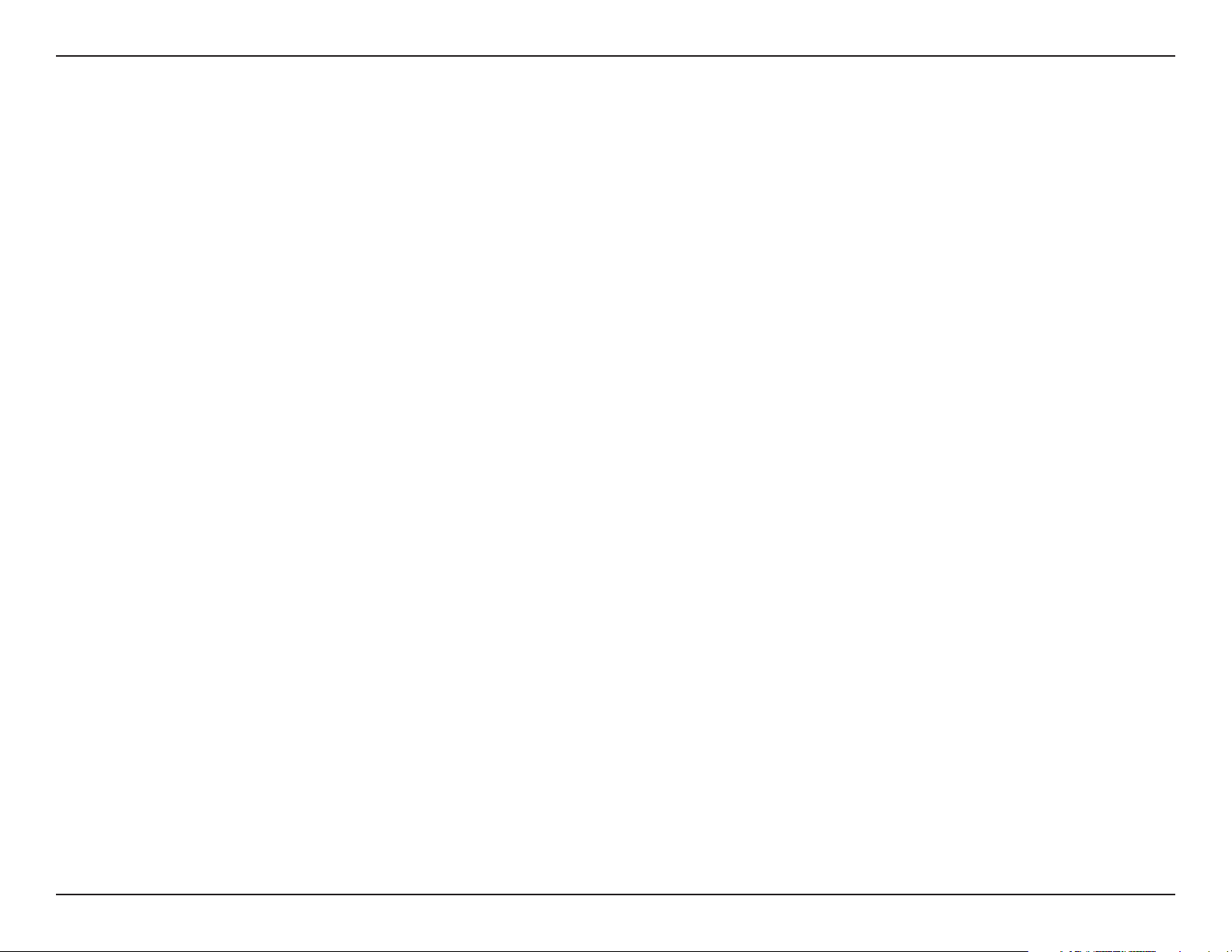
Section 2 - Installation
6. Débranchez le câble Ethernet du routeur, puis reconnectez votre ordinateur au réseau.
7. Connectez un câble Ethernet dans l’un des ports du réseau local du routeur, puis connectez-le à votre autre routeur.
Ne branchez rien dans le port du réseau étendu du routeur D-Link.
8. Vous pouvez maintenant utiliser les 3 autres ports du réseau local pour connecter vos périphériques Ethernet et vos
ordinateurs. Pour congurer votre réseau sans l, ouvrez un navigateur Web, puis saisissez l’adresse IP attribuée au
routeur. Reportez-vous aux sections Conguration et Sécurité du réseau sans l pour de plus amples informations
sur la conguration de votre réseau sans l.
13Manuel d’utilisation du DIR-300 D-Link
Page 14
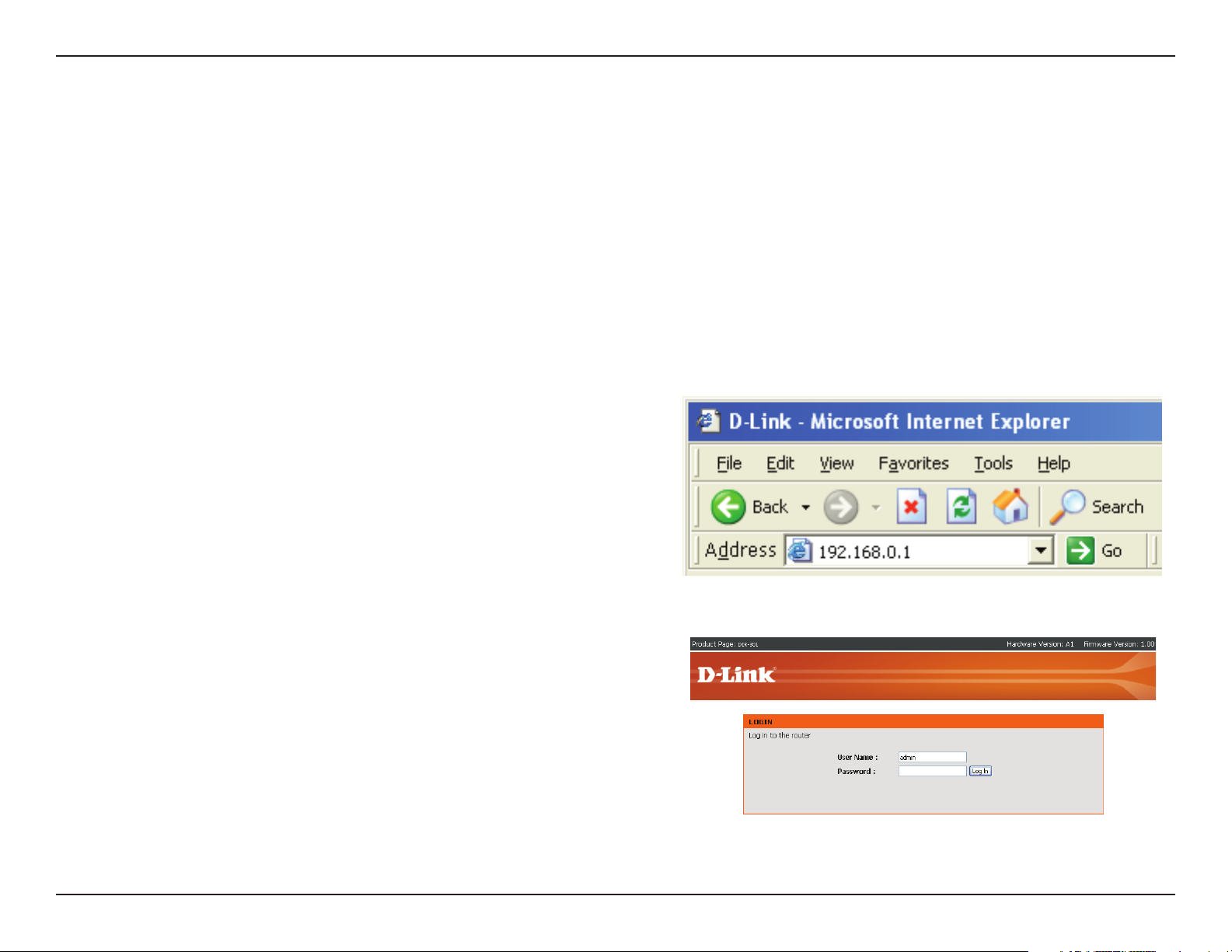
Section 3 - Configuration
Configuration
Cette section vous indique comment congurer votre nouveau routeur sans l D-Link à l’aide de l’utilitaire de conguration
Web.
Utilitaire de configuration Web
Pour accéder à l’utilitaire de conguration, ouvrez
un navigateur Web (par ex. Internet Explorer), puis
saisissez l’adresse IP du routeur (192.168.0.1).
Saisissez le nom d’utilisateur (admin) et votre mot de
passe. Laissez le mot de passe vierge par défaut.
Si le message d’erreur “Page Cannot be Displayed”
(Impossible d’afficher la page) s’affiche, veuillez
consulter la section Résolution des problèmes pour
obtenir de l’aide.
14Manuel d’utilisation du DIR-300 D-Link
Page 15
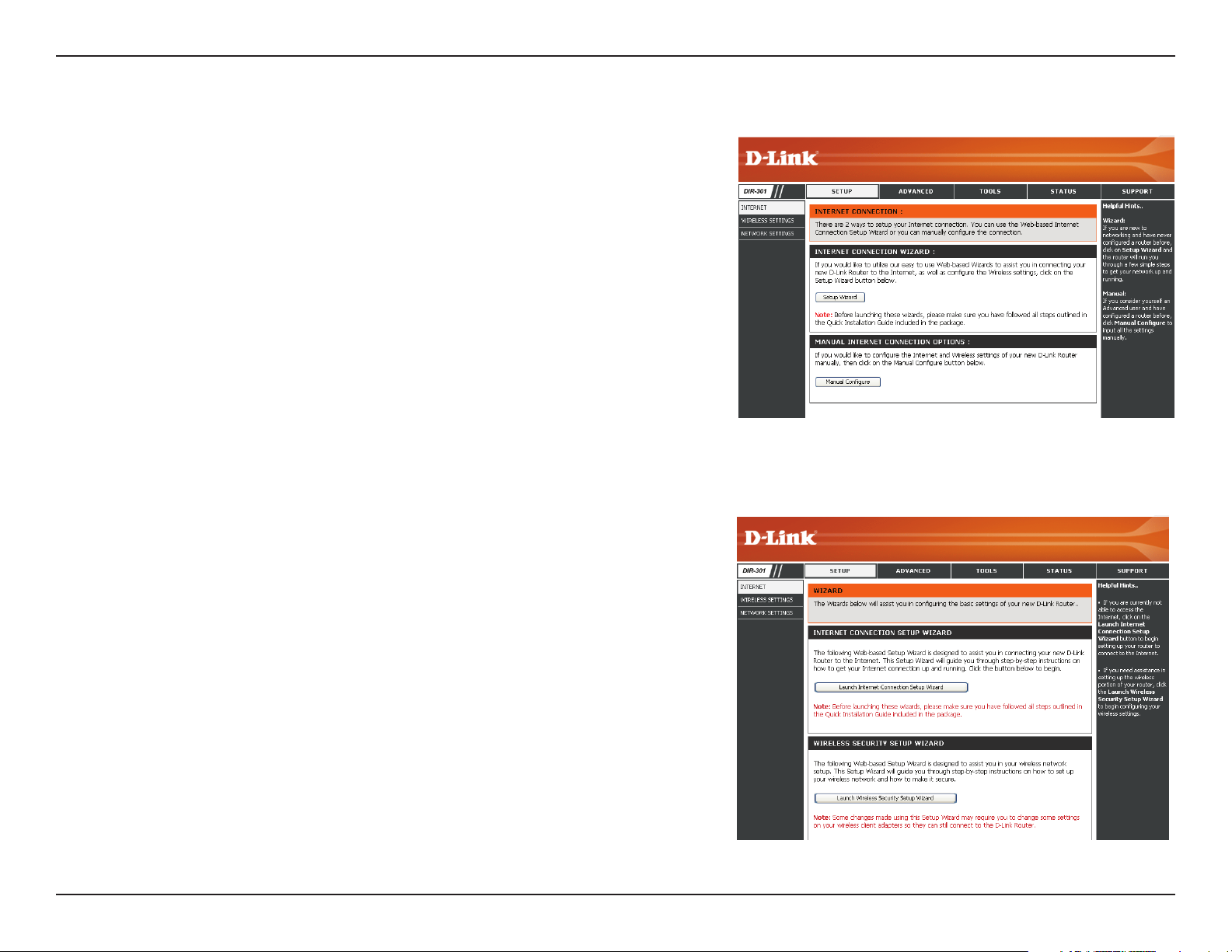
Section 3 - Configuration
Setup Wizard (Assistant de configuration)
Vous pouvez exécuter l’assistant de conguration pour congurer
votre routeur rapidement. Cliquez sur Setup Wizard (Assistant de
conguration) pour le lancer.
Cliquez sur Launch Internet Connection Setup Wizard (Lancer
l’assistant de configuration de connexion Internet) pour
commencer.
15Manuel d’utilisation du DIR-300 D-Link
Page 16
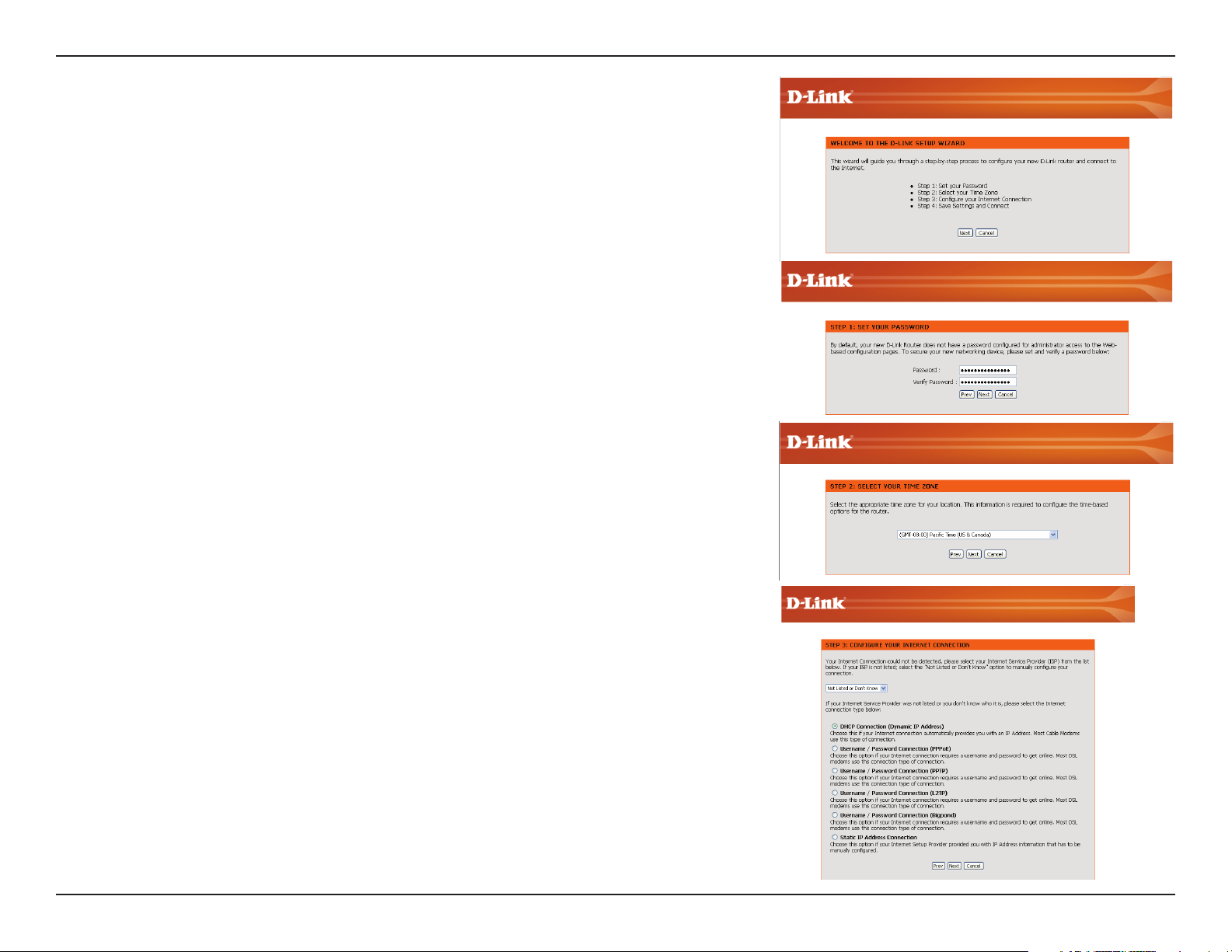
Section 3 - Configuration
Cliquez sur Next (Suivant) pour continuer.
Créez un nouveau mot de passe, puis cliquez sur Next (Suivant)
pour continuer.
Sélectionnez votre fuseau horaire dans le menu déroulant, puis
cliquez sur Next (Suivant) pour continuer.
Sélectionnez le type de connexion Internet que vous utilisez, puis
cliquez sur Next (Suivant) pour continuer.
16Manuel d’utilisation du DIR-300 D-Link
Page 17
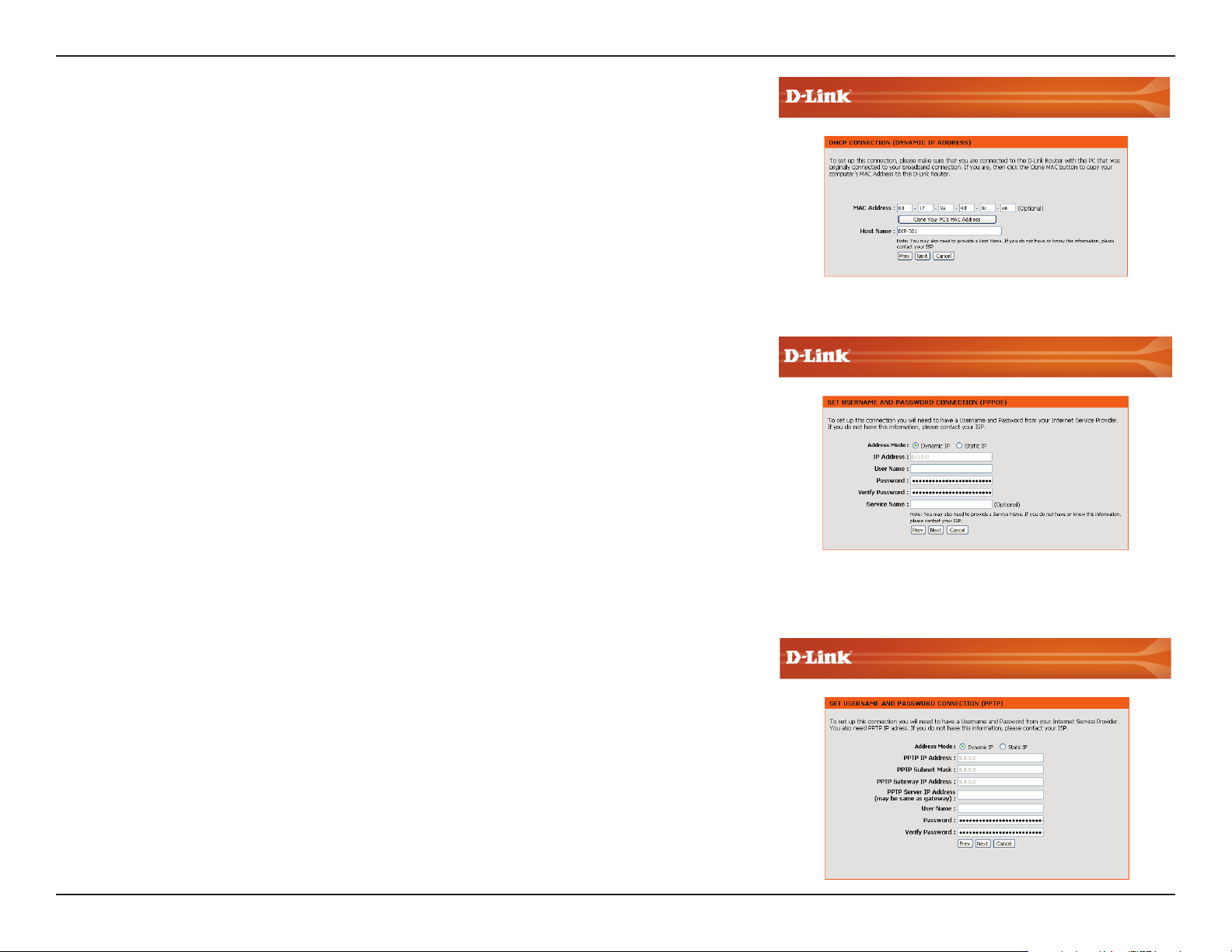
Section 3 - Configuration
Si vous avez sélectionné Dynamic (Dynamique), vous devrez peut-être
saisir l’adresse MAC du dernier ordinateur directement connecté à votre
modem. Si vous utilisez actuellement cet ordinateur, cliquez sur Clone
Your PC’s MAC Address (Cloner l’adresse MAC du PC), puis cliquez
sur Next (Suivant) pour continuer.
Le Host Name (Nom d’hôte) est facultatif, mais peut être exigés par certains
fournisseurs d’accès Internet. Par défaut, il correspond au nom du routeur
; il peut être modié.
Si vous avez sélectionné PPoE, saisissez votre nom d’utilisateur PPPoE
et votre mot de passe. Cliquez sur Next (Suivant) pour continuer.
Sélectionnez Static (Statique) si le fournisseur d’accès Internet vous
a attribué l’adresse IP, le masque de sous-réseau, la passerelle et les
adresses DNS du serveur.
Remarque: veillez à supprimer le logiciel PPPoE de votre ordinateur. Il n’est plus
nécessaire et ne fonctionne pas par via un routeur.
Si vous avez sélectionné PPTP, saisissez votre nom d’utilisateur PPTP et
votre mot de passe. Cliquez sur Next (Suivant) pour continuer.
17Manuel d’utilisation du DIR-300 D-Link
Page 18
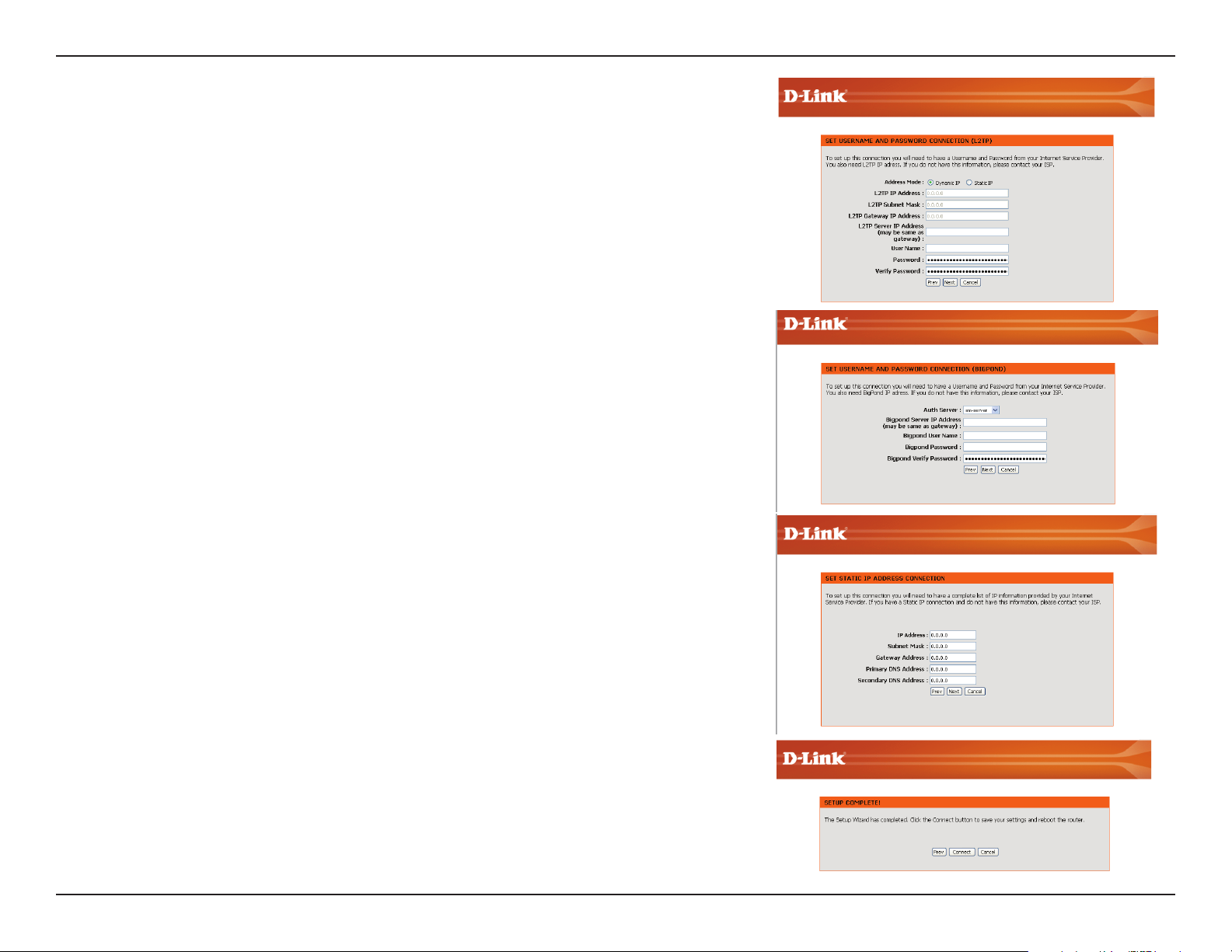
Section 3 - Configuration
Si vous avez sélectionné L2TP, saisissez votre nom d’utilisateur L2TP et
votre mot de passe. Cliquez sur Next (Suivant) pour continuer.
Si vous avez sélectionné Static (Statique), saisissez les paramètres réseau
fournis par votre fournisseur d’accès Internet. Cliquez sur Next (Suivant)
pour continuer.
Cliquez sur Connect (Connexion) pour enregistrer vos paramètres. Une
fois le redémarrage du routeur terminé, cliquez sur Continue (Continuer).
Veuillez attendre 1 à 2 minutes, le temps de la connexion.
Fermez la fenêtre de votre navigateur et rouvrez-la pour tester votre
connexion Internet. Quelques essais peuvent être nécessaires avant de
réussir à vous connecter à Internet pour la première fois.
18Manuel d’utilisation du DIR-300 D-Link
Page 19

Section 3 - Configuration
Internet Setup (Configuration Internet)
Dynamique (câble)
Dynamic
IP Address
(Adresse IP
dynamique):
Host Name
(Nom d’hôte):
MAC Address
(Adresse MAC):
Clone MAC
Address (Cloner
l’adresse MAC):
Sélectionnez Dynamic IP Address (Adresse IP
dynamique) pour obtenir automatiquement des
informations sur l’adresse IP auprès de votre fournisseur
d’accès Internet. Sélectionnez cette option si ce dernier ne
vous fournit pas les numéros IP à utiliser. Cette option est
généralement utilisée pour les services de modem câble.
Le Host Name (Nom d’hôte) est facultatif,
mais peut être exigés par certains fournisseurs
d’accès Internet. Par défaut, il correspond au
nom du routeur ; il peut être modié.
L’adresse MAC par défaut est dénie sur l’adresse
MAC de l’interface physique du réseau étendu du
routeur haut débit. Il est déconseillé de la modier,
sauf si votre fournisseur d’accès Internet l’exige.
L’adresse MAC par défaut est dénie sur l’adresse
MAC de l’interface physique du réseau étendu
du routeur haut débit. Vous pouvez utiliser le
bouton Clone MAC Address (Cloner l’adresse
MAC) pour copier l’adresse MAC de la carte
Ethernet installée par votre fournisseur d’accès Internet et remplacer celle du réseau étendu par celle
du routeur. Il est déconseillé de la modier, sauf si votre fournisseur d’accès Internet l’exige.
Primary DNS
Addresses
(Adresses DNS
principales):
Secondary DNS
Address (Adresse
DNS secondaire):
MTU:
Saisissez l’adresse IP du serveur DNS (Domaine Name Server) principal attribuée par votre fournisseur d’accès Internet.
Cette option est facultative.
Unité de transmission maximale (Maximum Transmission Unit). Il sera peut-être nécessaire de modier la MTU pour
optimiser les performances avec votre fournisseur d’accès Internet spécique. 1500 est la MTU par défaut.
19Manuel d’utilisation du DIR-300 D-Link
Page 20
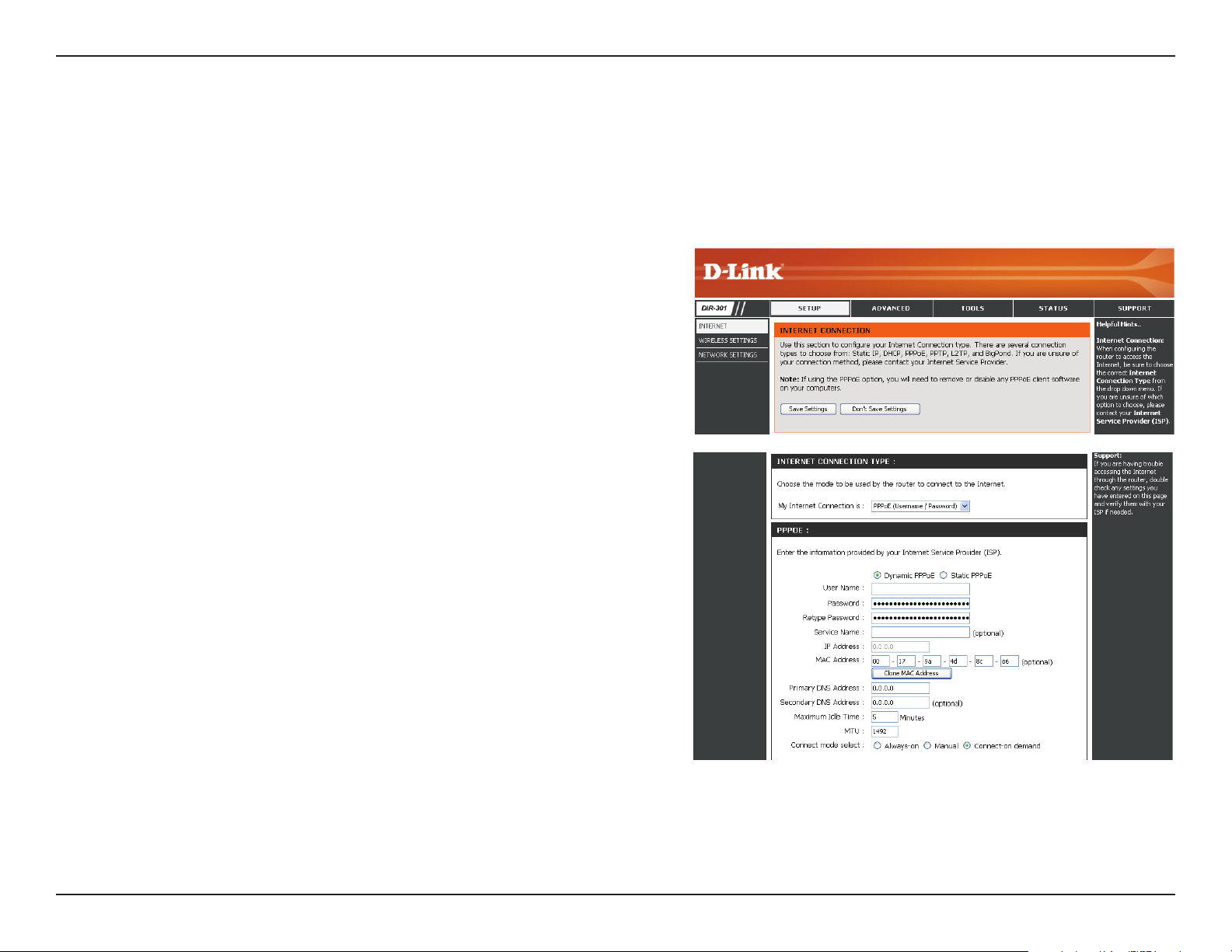
Section 3 - Configuration
Internet Setup (Configuration Internet)
PPPoE (DSL)
Sélectionnez PPPoE (Point to Point Protocol over Ethernet) si votre fournisseur d’accès Internet utilise une connexion PPPoE.
Ce dernier vous fournira un nom d’utilisateur et un mot de passe. En général, cette option est utilisée pour les services DSL.
veillez à supprimer le logiciel PPPoE de votre ordinateur. Il n’est plus nécessaire et ne fonctionne pas via un routeur.
PPPoE:
Nom d’utilisateur:
Password (Mot
de passe de
l’administrateur):
Service Name (Nom
du service):
IP Address (Adresse
IP):
DNS Addresses
(Adresses DNS):
Maximum Idle Time
(Temps d’inactivité
maximum):
Sélectionnez Dynamic (Dynamique), qui est l’option la plus
fréquente, ou Static (Statique). Sélectionnez Static (Statique)
si le fournisseur d’accès Internet vous a attribué l’adresse IP,
le masque de sous-réseau, la passerelle et les adresses DNS
du serveur.
Saisissez votre nom d’utilisateur PPPoE.
Saisissez votre mot de passe PPPoE, puis ressaisissez-le dans
la case suivante.
Saisissez le nom du service du fournisseur d’accès Internet
(facultatif).
Saisissez l’adresse IP (PPPoE statique uniquement).
Saisissez les adresses principale et secondaire du serveur DNS
(PPPoE statique uniquement).
Saisissez le temps d’inactivité maximum pendant lequel la
connexion Internet est conservée. Pour désactiver cette fonction,
activez Auto-reconnect (Reconnexion automatique).
MTU:
Connection Mode
Select (Sélection du
mode de connexion):
Unité de transmission maximale (Maximum Transmission Unit). Il sera peut-être nécessaire de modier la MTU pour optimiser
les performances avec votre fournisseur d’accès Internet spécique. 1 492 est la MTU par défaut.
Sélectionnez Always-on (Toujours activée), Manual (Manuelle) ou Connect-on demand (Connexion à la demande).
20Manuel d’utilisation du DIR-300 D-Link
Page 21

Section 3 - Configuration
Internet Setup (Configuration Internet)
PPTP
Sélectionnez PPTP (Point-to-Point-Tunneling Protocol) si votre fournisseur d’accès Internet utilise une connexion PPTP. Ce
dernier vous fournira un nom d’utilisateur et un mot de passe. En général, cette option est utilisée pour les services DSL.
PPTP:
IP Address (Adresse
IP):
Subnet Mask (Masque
de sous-réseau):
Gateway (Passerelle):
DNS:
Server IP (Adresse IP
du serveur):
PPTP Account (Compte
PPTP):
Sélectionnez Dynamic (Dynamique), qui est l’option la plus
fréquente, ou Static (Statique). Sélectionnez Static (Statique)
si le fournisseur d’accès Internet vous a attribué l’adresse IP, le
masque de sous-réseau, la passerelle et les adresses DNS du
serveur.
Saisissez l’adresse IP (PPTP statique uniquement).
Saisissez les adresses principale et secondaire du serveur DNS
(PPTP statique uniquement).
Saisissez l’adresse IP de la passerelle attribuée par votre
fournisseur d’accès Internet.
Les informations relatives au serveur DNS sont fournies par votre
fournisseur d’accès Internet (FAI)
Saisissez l’adresse IP du serveur fournie par votre fournisseur
d’accès Internet (facultatif).
Saisissez le nom de votre compte PPTP.
PPTP Password (Mot
de passe PPTP):
Maximum Idle Time
(Temps d’inactivité
maximum):
MTU:
Connect Mode (Mode
de connexion):
Saisissez votre mot de passe PPTP, puis ressaisissez-le dans
la case suivante.
Saisissez le temps d’inactivité maximum pendant lequel la connexion Internet est conservée. Pour désactiver cette fonction,
activez Auto-reconnect (Reconnexion automatique).
Maximum Transmission Unit - you may need to change the MTU for optimal performance with your specic ISP. 1492 is the
default MTU.
Sélectionnez Always-on (Toujours activée), Manual (Manuelle) ou Connect-on demand (Connexion à la demande).
21Manuel d’utilisation du DIR-300 D-Link
Page 22

Section 3 - Configuration
Internet Setup (Configuration Internet)
L2TP
Sélectionnez L2TP (Layer 2 Tunneling Protocol) si votre fournisseur d’accès Internet utilise une connexion L2TP. Ce dernier
vous fournira un nom d’utilisateur et un mot de passe. En général, cette option est utilisée pour les services DSL.
L2TP:
IP Address
(Adresse IP):
Subnet Mask
(Masque de sous-
réseau):
Gateway
(Passerelle):
DNS:
Server IP (Adresse
IP du serveur):
L2TP Account
(Compte L2TP):
L2TP Password
(Mot de passe
L2TP):
Maximum Idle
Time (Temps
d’inactivité
maximum):
MTU:
Connect Mode
(Mode de
connexion):
Sélectionnez Dynamic (Dynamique), qui est l’option la plus
fréquente, ou Static (Statique). Sélectionnez Static (Statique) si le
fournisseur d’accès Internet vous a attribué l’adresse IP, le masque
de sous-réseau, la passerelle et les adresses DNS du serveur.
Saisissez l’adresse IP (L2TP statique uniquement).
Saisissez les adresses principale et secondaire du serveur DNS
(L2TP statique uniquement).
Saisissez l’adresse IP de la passerelle attribuée par votre fournisseur
d’accès Internet.
Les informations relatives au serveur DNS sont fournies par votre
fournisseur d’accès Internet (FAI)
Saisissez l’adresse IP du serveur fournie par votre fournisseur
d’accès Internet (facultatif).
Saisissez le nom de votre compte L2TP.
Saisissez votre mot de passe L2TP, puis ressaisissez-le dans la
case suivante.
Saisissez le temps d’inactivité maximum pendant lequel la connexion
Internet est conservée. Pour désactiver cette fonction, activez Auto-reconnect (Reconnexion automatique).
Unité de transmission maximale (Maximum Transmission Unit). Il sera peut-être nécessaire de modier la MTU pour optimiser les
performances avec votre fournisseur d’accès Internet spécique. 1 492 est la MTU par défaut.
Sélectionnez Always-on (Toujours activée), Manual (Manuelle) ou Connect-on demand (Connexion à la demande).
22Manuel d’utilisation du DIR-300 D-Link
Page 23

Section 3 - Configuration
Internet Setup (Configuration Internet)
Big Pond
Nom d’utilisateur:
Password (Mot
de passe de
l’administrateur):
Auth Server
(Serveur
d’authentification):
Login Server
IP (Adresse IP
du serveur de
connexion):
MAC Address
(Adresse MAC):
Saisissez votre nom d’utilisateur Big Pond.
Saisissez votre mot de passe Big Pond, puis ressaisissezle dans la case suivante.
Saisissez l’adresse IP du serveur de connexion.
Saisissez l’adresse IP du serveur de connexion.
L’adresse MAC par défaut est dénie sur l’adresse MAC
de l’interface physique du réseau étendu du routeur
haut débit. Il est déconseillé de la modier, sauf si votre
fournisseur d’accès Internet l’exige.
Clone MAC Address
(Cloner l’adresse
MAC):
L’adresse MAC par défaut est dénie sur l’adresse MAC
de l’interface physique du réseau étendu du routeur haut
débit. Vous pouvez utiliser le bouton Clone MAC Address
(Cloner l’adresse MAC) pour copier l’adresse MAC de
la carte Ethernet installée par votre fournisseur d’accès
Internet et remplacer celle du réseau étendu par celle
du routeur. Il est déconseillé de la modier, sauf si votre
fournisseur d’accès Internet l’exige.
23Manuel d’utilisation du DIR-300 D-Link
Page 24

Section 3 - Configuration
Internet Setup (Configuration Internet)
Adresse statique (attribuée par le FAI)
Sélectionnez Static IP Address (Adresse IP statique) si toutes les informations sur l’adresse IP du réseau étendu sont fournies par le FAI. Vous
devrez saisir l’adresse IP, le masque de sous-réseau, l’adresse de passerelle et la ou les adresses DNS fournies par votre fournisseur d’accès
Internet. Chaque adresse IP saisie dans les champs doit avoir la forme IP appropriée, à savoir quatre octets séparés par un point (x.x.x.x). Le
routeur la rejette si elle n’est pas de ce format.
IP Address (Adresse
IP):
Subnet Mask (Masque
de sous-réseau):
ISP Gateway
(Passerelle du FAI):
MAC Address (Adresse
MAC):
Clone MAC Address
(Cloner l’adresse
MAC):
Saisissez l’adresse IP attribuée par votre fournisseur
d’accès Internet.
Saisissez le masque de sous-réseau attribué par votre
fournisseur d’accès Internet.
Saisissez la passerelle attribuée par votre fournisseur
d’accès Internet.
L’adresse MAC par défaut est dénie sur l’adresse MAC
de l’interface physique du réseau étendu du routeur
haut débit. Il est déconseillé de la modier, sauf si votre
fournisseur d’accès Internet l’exige.
L’adresse MAC par défaut est dénie sur l’adresse MAC
de l’interface physique du réseau étendu du routeur haut
débit. Vous pouvez utiliser le bouton Clone MAC Address
(Cloner l’adresse MAC) pour copier l’adresse MAC de
la carte Ethernet installée par votre fournisseur d’accès
Internet et remplacer celle du réseau étendu par celle
du routeur. Il est déconseillé de la modier, sauf si votre
fournisseur d’accès Internet l’exige.
Primary DNS Address
(Adresse DNS
principale):
Secondary DNS
Address (Adresse DNS
secondaire):
MTU:
Saisissez l’adresse IP principale du serveur DNS
attribuée par votre fournisseur d’accès Internet.
Cette option est facultative.
Unité de transmission maximale (Maximum Transmission Unit). Il sera peut-être nécessaire de modier la MTU pour optimiser
les performances avec votre fournisseur d’accès Internet spécique. 1 492 est la MTU par défaut.
24Manuel d’utilisation du DIR-300 D-Link
Page 25

Section 3 - Configuration
Paramètres sans fil
Enable Wireless
(Activer le mode
sans fil):
Wireless Network
Name (Nom du
réseau sans fil):
Canal sans fil:
802.11g Only
Mode (Mode
802.11g
seulement):
Cochez cette case pour activer la fonction sans l. Si vous
ne voulez pas utiliser le réseau sans l, décochez la case
pour désactiver toutes les fonctions de réseau sans l.
Le SSID (Service Set Identier) correspond au nom de votre
réseau sans l. Dénissez un nom (32 caractères maximum).
Le SSID est sensible à la casse.
Indique le paramètre du canal du DIR-300. Par défaut, il est
déni sur 6. Il peut être modié pour s’ajuster au paramètre
du canal d’un réseau sans l existant ou pour personnaliser le
réseau sans l. Le paramètre Auto Channel Scan (Balayage
automatique du canal) peut être sélectionné pour que le
DIR-300 puisse sélectionner le canal présentant le moins
d’interférences.
Activez ce mode si votre réseau est exclusivement composé
de périphériques 802.11g. Si vous possédez à la fois des
clients sans l 802.11b et 802.11g, décochez la case.
Enable Hidden
Wireless (Activer
le mode sans fil
masqué):
Sélectionnez cette option si vous ne voulez pas que le DIR300 diffuse le SSID de votre réseau sans l. Si cette option
est cochée, les utilitaires Site Survey (Visite des lieux) ne
voient pas le SSID du DIR-300. Dans ce cas, vos clients du
réseau sans l doivent connaître le SSID de votre DIR-300
pour s’y connecter.
25Manuel d’utilisation du DIR-300 D-Link
Page 26

Section 3 - Configuration
Paramètres réseau
Cette section vous permet de modier les paramètres du réseau local de votre routeur et de congurer les paramètres
DHCP.
IP Address (Adresse
IP):
Subnet Mask (Masque
de sous-réseau):
Local Domain
(Domaine local):
Enable DNS Relay
(Activer le relais DNS):
Saisissez l’adresse IP du routeur. L’adresse IP par
défaut est 192.168.0.1.
Si vous la modiez, vous devrez saisir la nouvelle
adresse IP dans votre navigateur après avoir cliqué
sur Apply (Appliquer) pour revenir à l’utilitaire de
conguration.
Saisissez le masque de sous-réseau. Par défaut,
il s’agit de 255.255.255.0.
Saisissez le nom de domaine (facultatif).
Cochez la case permettant de transférer les
données du serveur DNS du fournisseur d’accès
Internet vers vos ordinateurs. Si vous ne la cochez
pas, vos ordinateurs utilisent le routeur d’un serveur
DNS.
Reportez-vous à la page suivante pour obtenir des
informations sur le DHCP.
26Manuel d’utilisation du DIR-300 D-Link
Page 27

Section 3 - Configuration
DHCP Server Settings (Paramètres du serveur DHCP)
DHCP (Dynamic Host Control Protocol) est un protocole de contrôle dynamique de l’hôte. Le DIR-300 possède un serveur
DHCP intégré qui attribue automatiquement une adresse IP aux ordinateurs du réseau local/privé. Veillez à congurer vos
ordinateurs pour qu’ils soient des clients DHCP en dénissant leurs paramètres TCP/IP sur « Obtain an IP Address Automatically
» (Obtenir une adresse IP automatiquement). Lorsque vous allumez vos ordinateurs, ils chargent automatiquement les
paramètres TCP/IP appropriés, fournis par le DIR-300. Le serveur DHCP attribue automatiquement une adresse IP inutilisée,
provenant du groupe d’adresses IP, à l’ordinateur qui la demande. Vous devez préciser l’adresse de début et de n du groupe
d’adresses IP.
Enable DHCP
Server (Activer le
serveur DHCP):
DHCP IP Address
Range (Plage
d’adresses IP
DHCP):
Lease Time (Durée
de la concession):
Cochez la case pour activer le serveur DHCP sur
votre ordinateur. Décochez-la pour désactiver
cette fonction.
Saisissez les adresses IP de début et de n pour
en attribuer une au serveur DHCP.
Durée de concession de l’adresse IP. Saisissez
la Lease time (Durée de concession) en
minutes.
27Manuel d’utilisation du DIR-300 D-Link
Page 28

Section 3 - Configuration
Règles de redirection de port
Cette option vous permet d’ouvrir un seul port ou une plage de ports.
Rule (Règle):
Name (Nom):
IP Address
(Adresse IP):
Start Port/ End
Port (Port de
début/fin):
Traffic Type (Type
de trafic):
Cochez cette case pour activer la règle.
Saisissez un nom de règle.
Saisissez l’adresse IP de l’ordinateur de votre
réseau local sur lequel vous voulez autoriser le
service entrant.
Saisissez le ou les ports que vous voulez ouvrir.
Si vous voulez n’en ouvrir qu’un, saisissez son
nom dans les deux cases.
Sélectionnez TCP, UDP ou ANY (Tous).
28Manuel d’utilisation du DIR-300 D-Link
Page 29

Section 3 - Configuration
Règles d’application
Certaines applications nécessitent plusieurs connexions, notamment les jeux sur Internet, les vidéoconférences et la
téléphonie par Internet. Ces applications fonctionnent difcilement via la traduction d’adresses de réseau (NAT). Des
applications spéciales permettent à ces applications de fonctionner avec le DIR-300.
Rule (Règle):
Name (Nom):
Trigger Port
(Port de
déclenchement):
Firewall Port (Port
du pare-feu):
Traffic Type (Type
de trafic):
Cochez cette case pour activer la règle.
Saisissez un nom de règle.
Ce port sert à déclencher l’application. Il peut
s’agir d’un seul port ou d’une plage de ports.
Ce numéro de port, situé du côté du réseau
étendu, sert à accéder à l’application. Vous
pouvez dénir un seul port ou une plage de
ports. Vous pouvez utiliser une virgule pour
ajouter plusieurs ports ou une plage de ports.
Sélectionnez TCP, UDP ou ANY (Tous).
29Manuel d’utilisation du DIR-300 D-Link
Page 30

Section 3 - Configuration
Filtre réseau
Utilisez les ltres MAC (Media Access Control) pour autoriser ou refuser l’accès au réseau aux ordinateurs du réseau
local à l’aide de leurs adresses MAC. Vous pouvez ajouter une adresse MAC manuellement ou en sélectionner une
dans la liste de clients actuellement connectés au routeur haut débit.
Configure MAC
Filter (Configurer
le filtre MAC):
Schedule
(Calendrier):
MAC Address
(Adresse MAC):
DHCP Client
(Client DHCP):
Sélectionnez Disable MAC lters (Désactiver
les ltres MAC), puis autorisez ou refusez les
adresses MAC répertoriées ci-dessous.
Calendrier des heures où le ltre du réseau est
activé. Il peut être déni sur Always (Toujours)
pour que ce service soit toujours activé. Vous
pouvez créer vos propres heures dans la section
Tools > Schedules (Outils > Calendriers).
Saisissez l’adresse MAC que vous souhaitez
ltrer.
Pour rechercher l’adresse MAC sur un
ordinateur, veuillez consulter la section Bases
de la mise en réseau de ce manuel.
Sélectionnez un client DHCP dans le menu
déroulant, puis cliquez sur la èche pour copier
l’adresse MAC.
30Manuel d’utilisation du DIR-300 D-Link
Page 31

Section 3 - Configuration
Filtre Web
Le blocage des URL et des domaines sert à empêcher les ordinateurs du réseau local d’accéder à certains sites Web par
l’intermédiaire de l’URL ou du domaine. Une URL est une chaîne de texte formatée de manière particulière ; elle dénit un
emplacement sur Internet. Si une partie de l’URL contient un terme bloqué, le site est inaccessible et la page Web ne s’afche
pas. Pour utiliser cette fonction, saisissez la chaîne de texte à bloquer, puis cliquez sur Apply (Appliquer). Le texte à bloquer
apparaît dans la liste. Pour le supprimer, il suft de le mettre en surbrillance, puis de cliquer sur Delete (Supprimer).
Configure Website
Filter (Configurer
le filtre Web):
Website URL/
Domain (URL/
domaine du site
Web):
Sélectionnez Turn Website Filtering OFF
(DÉSACTIVER le ltrage de sites Web), Turn
Website Filtering ON (ACTIVER le ltrage de
sites Web) et ALLOW computers access to
ONLY these sites (AUTORISER les ordinateurs
à accéder à ces sites SEULEMENT) ou Turn
Website Filtering ON and DENY computers
access to ONLY these sites (ACTIVER le
ltrage de sites Web et REFUSER l’accès à
ces sites SEULEMENT).
Saisissez les mots clés ou les URL que vous
voulez bloquer (ou autoriser). Toutes les URL
comportant ce mot clé sont bloquées.
31Manuel d’utilisation du DIR-300 D-Link
Page 32

Section 3 - Configuration
Firewall Settings (Paramètres du pare-feu)
Cette section vous permet de congurer un hôte DMZ et d’activer le VPN.
Si un PC client ne peut pas exécuter les applications Internet correctement derrière le DIR-300, vous pouvez le congurer
pour qu’il ait un accès illimité à Internet. Cette option permet d’exposer un ordinateur à Internet ; elle est également utile pour
les jeux. Saisissez l’adresse IP de l’ordinateur interne qui représentera l’hôte DMZ. Si vous ajoutez un client à la DMZ (Zone
démilitarisée), vous risquez d’exposer le réseau local à divers risques pour la sécurité. Veillez par conséquent à n’utiliser cette
option qu’en dernier recours.
Enable DMZ Host
(Activer l’hôte DMZ):
DMZ IP Address
(Adresse IP de la
DMZ):
Enable PPTP
Passthrough (Activer
l’intercommunication
PPTP):
Enable L2TP
Passthrough (Activer
l’intercommunication
L2TP):
Enable IPSec
Passthrough (Activer
l’intercommunication
IPSec):
Cochez cette case pour activer la DMZ.
Saisissez l’adresse IP de l’ordinateur dont vous
souhaitez ouvrir tous les ports.
Cochez cette case pour autoriser le trac VPN
PPTP à passer par le routeur pour rejoindre le
client VPN.
Cochez cette case pour autoriser le trac VPN
L2TP à passer par le routeur pour rejoindre le
client VPN.
Cochez cette case pour autoriser le trac VPN
IPSec à passer par le routeur pour rejoindre le
client VPN.
32Manuel d’utilisation du DIR-300 D-Link
Page 33

Section 3 - Configuration
Paramètres sans fil avancés
TX Rate (Vitesse de
transmission):
Transmit Power
(Puissance de
transmission):
Beacon Period
(Intervalle de
balise):
RTS Threshold
(Seuil RTS):
Fragmentation:
DTIM Interval
(Intervalle DTIM):
Preamble
Type (Type de
préambule) :
Sélectionnez les débits de transfert de base en fonction de la
vitesse des adaptateurs sans l de votre réseau sans l. Il est
vivement recommandé de laisser ce paramètre sur Auto.
Dénit la puissance de transmission des antenness.
Les balises sont de paquets envoyés par un point d’accès pour
synchroniser un réseau sans l. Dénissez une valeur ; 100
correspond au paramètre par défaut recommandé.
Cette valeur doit être conservée à sont paramètre par défaut,
soit 2432. Si le ux de données irrégulier pose problème, vous
ne pouvez réaliser qu’une modication mineure.
Le seuil de fragmentation, déni en octets, détermine si les
paquets sont fragmentés. Les paquets dépassant le paramètre
de 2 346 octets sont fragmentés avant d’être transmis. 2 346 est le paramètre par défaut.
(Delivery Trafc Indication Message) 3 est le paramètre par défaut. Un DTIM est un compte à rebours qui informe les clients de la
fenêtre suivante pour écouter les messages de diffusion générale et de multidiffusion.
Sélectionnez Short Preamble (Préambule court) ou Long Preamble (Préambule long). Le préambule dénit la longueur du bloc CRC
(Cyclic Redundancy Check, une technique courante de détection des erreurs de transmission des données) pour la communication
entre le routeur sans l et les adaptateurs réseau sans l d’itinérance. Auto est le paramètre par défaut. Remarque : dans le cas d’un
trac élevé, utilisez le préambule court.
CTS Mode (Mode
CTS):
WMM Function
(Fonction WMM):
CTS (Clear To Send) correspond à une fonction servant à limiter les collisions entre les périphériques sans l d’un réseau local sans
l. CTS s’assure que le réseau sans l ne présente pas d’interférence avant qu’un client sans l ne tente d’envoyer des données
sans l. Si vous activez la fonction CTS, vous ajoutez un surdébit risquant de réduire le débit de votre réseau sans l. None (Aucun)
: La fonction CTS est généralement utilisée dans un environnement 802.11g pur. Si elle est dénie sur « None » (Aucun) dans
un environnement de modes mixtes renseigné par les clients 802.11g, des collisions de données sans l risquent de se produire
fréquemment. Always (Toujours) : La fonction CTS est toujours utilisée pour s’assurer que le réseau local sans l ne présente pas
d’interférence avant d’envoyer des données. Auto : La fonction CTS surveille le réseau sans l et décide automatiquement d’appliquer
ou non la fonction CTS en fonction de l’intensité du trac et du nombre de collisions survenues sur le réseau sans l.
WMM est une QoS de votre réseau sans l. Activez cette option pour améliorer la qualité des applications vidéo et vocales de vos
clients sans l.
33Manuel d’utilisation du DIR-300 D-Link
Page 34

Section 3 - Configuration
Paramètres réseau avancés
UPnP Settings
(Paramètres
UPnP):
WAN Ping (Ping du
réseau étendu):
WAN select to
10/100 Mbps
(Sélection du
réseau étendu sur
10/100 Mo/s):
Gaming Mode
(Mode Jeu):
Multicast Streams
(Flux de données
en multidiffusion):
Cliquez sur Enabled (Activé) pour utiliser la fonction Plug
and Play universelle (UPnP™). L’UPNP est compatible
avec les équipements du réseau, les logiciels et les
périphériques.
Si vous décochez la case, le DIR-300 ne pourra pas
répondre aux pings. Si vous bloquez le ping, vous
renforcez la sécurité contre les pirates. Cochez la case
pour que le port du réseau étendu puisse répondre aux
« pings ».
Vous pouvez dénir la vitesse du port du réseau local
sur 10Mbps (10 Mo/s), 100Mbps (100 Mo/s) ou Auto.
Pour certains anciens câbles ou modems DLS, vous
devrez peut-être dénir la vitesse du port sur 10Mbps
(10 Mo/s).
Le mode Jeu permet d’utiliser une sorte de passerelle
pour certains jeux sur Internet. Si vous utilisez une Xbox,
une Playstation2 ou un PC, veillez à utiliser le dernier
microprogramme et à ce que le mode Jeu soit activé. Cochez
la case pour utiliser le mode Jeu. Si vous n’utilisez pas
d’application de jeu, il est recommandé de Disable Gaming.
Cochez la case pour permettre au trac multidiffusion de
passer par le routeur depuis Internet.
34Manuel d’utilisation du DIR-300 D-Link
Page 35

Section 3 - Configuration
Paramètres administrateur
Cette page vous permet de modier les mots de passe administrateur et utilisateur. Vous pouvez également activer la
Remote Management (Gestion à distance). Deux comptes peuvent accéder à l’interface de gestion via le navigateur Web
: les comptes administrateur et utilisateur. L’administrateur possède un accès en lecture et en écriture alors que l’utilisateur
possède uniquement un accès en lecture seule. L’utilisateur peut afcher les paramètres mais ne peut pas les modier. Seul
le compte admin peut changer les mots de passe des comptes admin et utilisateur.
Nom de connexion
de l’administrateur:
Administrator
Password
(Mot de passe
administrateur):
User Login Name
(Nom de connexion
de l’utilisateur):
User Password
(Mot de passe
utilisateur):
Gestion à distance:
Saisissez un nouveau Login Name (Nom de
connexion) pour le compte administrateur.
Saisissez un nouveau mot de passe correspondant
à l’Administrator Login Name (Nom de connexion de
l’administrateur). L’administrateur peut modifier les
paramètres.
Saisissez un nouveau Login Name (Nom de
connexion) correspondant au compte utilisateur.
Saisissez le nouveau mot de passe de connexion de
l’utilisateur. Si vous vous connectez en tant qu’utilisateur,
vous pouvez voir les paramètres, mais pas les modier.
La gestion à distance permet à un navigateur Web de
congurer le DIR-300 sur Internet. Un nom d’utilisateur
et un mot de passe restent nécessaires pour accéder à
l’interface de gestion Web. En général, seul un membre
de votre réseau peut parcourir les pages Web intégrées
pour réaliser des tâches administrateur. Cette fonction vous
permet de réaliser des tâches administrateur sur l’hôte distant (Internet).
IP Address
(Adresse IP):
Port:
Adresse IP Internet de l’ordinateur qui accède au routeur haut débit. Si vous saisissez un astérisque (*) dans ce champ, n’importe
quel ordinateur peut accéder au routeur, mais cela représente un risque pour la sécurité et est déconseillé.
Numéro de port servant à accéder au DIR-300.
Exemple : http://x.x.x.x:8080, x.x.x.x correspondant à l’adresse IP du réseau étendu du DIR-300 et 8080, au port utilisé pour l’interface
de gestion Web.
35Manuel d’utilisation du DIR-300 D-Link
Page 36

Section 3 - Configuration
Paramètres horaires
Time Zone (Fuseau
horaire):
Daylight Saving
(Heure d’été):
Automatic
(Automatique):
Manual (Manuelle) :
Sélectionnez le fuseau horaire dans le menu déroulant.
Pour sélectionner l’heure Daylight Saving (Heure d’été)
manuellement, sélectionnez Enabled (Activé) ou Disabled
(Désactivé), puis saisissez les dates de début et de n
de l’heure d’été.
NTP (Network Time Protocole) synchronise les heures
des horloges des ordinateurs d’un réseau. Ce champ
est facultatif.
Pour saisir l’heure manuellement, saisissez les valeurs
dans les champs Year (Année), Month (Mois), Day (Jour),
Hour (Heure), Minute et Second (Seconde). Cliquez sur
Set Time (Dénir l’heure). Vous pouvez également cliquer
sur Copy Your Computer’s Time Settings (Copier les
paramètres d’heure de l’ordinateur).
36Manuel d’utilisation du DIR-300 D-Link
Page 37

Section 3 - Configuration
Paramètres système
Save Settings to
Local Hard Drive
(Enregistrer les
paramètres sur le
disque dur local):
Load Settings
from Local Hard
Drive (Charger des
paramètres depuis
le disque dur
local):
Restore to Factory
Default Settings
(Restaurer les
paramètres par
défaut):
Utilisez cette option pour enregistrer les paramètres de
conguration actuels du routeur dans un chier du disque
dur de l’ordinateur que vous utilisez. Commencez par
cliquer sur le bouton Save (Enregistrer). Une boîte de
dialogue de chiers s’ouvre. Vous pouvez y sélectionner un
emplacement et un nom de chier pour les paramètres.
Utilisez cette option pour charger les paramètres de
configuration du routeur préalablement enregistrés.
Commencez par utiliser la commande Browse (Parcourir)
pour rechercher un chier de paramètres de conguration
précédemment enregistré. Ensuite, cliquez sur le bouton
Load (Charger) pour transférer ces paramètres vers le
routeur.
Cette option rétablit tous les paramètres de conguration
du routeur qui étaient effectifs à sa sortie d’usine. Les
paramètres qui n’ont pas été enregistrés sont perdus, y
compris les règles que vous avez créées. Si vous voulez
enregistrer les paramètres de conguration actuels du
routeur, utilisez le bouton Save (Enregistrer) ci-dessus.
JumpStart
function (Fonction
JumpStart):
Reset JumpStart
(Réinitialiser
JumpStart):
Cliquez sur Enabled (Activé) pour utiliser la fonction
JumpStart.
Si votre routeur sans l utilise JumpStart, veuillez vérier
les instructions relatives à l’adaptateur.
Utilisez cette option pour réinitialiser la fonction
JumpStart.
37Manuel d’utilisation du DIR-300 D-Link
Page 38

Section 3 - Configuration
Firmware Upgrade (Mise à jour du microprogramme)
C’est ici que vous pouvez mettre à jour le microprogramme du routeur. Vériez que le microprogramme que vous voulez utiliser
se trouve sur le disque dur local de l’ordinateur. Cliquez sur Browse (Parcourir) pour localiser le chier du microprogramme
à utiliser pour la mise à jour. Veuillez consulter le site de support D-Link pour prendre connaissance des mises à jour du
microprogramme (http://www.dlink.fr) et les télécharger sur votre disque dur.
Firmware Upgrade
(Mettre à jour le
microprogramme):
Browse
(Parcourir):
Cliquez sur le lien à l’écran pour vérier s’il existe
une mise à jour du microprogramme. Le cas échéant,
téléchargez-la sur votre disque dur.
Ensuite, cliquez sur Browse (Parcourir) dans
cette fenêtre pour localiser la mise à jour du
microprogramme sur votre disque dur. Cliquez sur
Save Settings (Enregistrer les paramètres) pour
terminer la mise à jour du microprogramme.
38Manuel d’utilisation du DIR-300 D-Link
Page 39

Section 3 - Configuration
System Check (Contrôle du système)
Virtual Cable
Tester (VCT) Info
(Informations
sur le testeur
de câble virtuel
[VCT]):
Ping Test (Test de
ping):
Le Testeur de câble virtuel est une fonction avancée qui
intègre un testeur de câble de réseau local sur chaque
port Ethernet du routeur. Grâce à l’interface graphique,
le testeur de câble virtuel peut servir à diagnostiquer et
signaler à distance des problèmes de câbles (par ex.
ouvertures, court—circuit, permutations et discordance
d’impédance). Cette fonction réduit considérablement
les appels de maintenance et les renvois car elle
permet aux utilisateurs de résoudre facilement leurs
problèmes de connexions câblées.
Le test de ping sert à envoyer des paquets de ping an
de tester si un ordinateur est actif sur Internet. Saisissez
l’IP Address (Adresse IP) sur laquelle vous souhaitez
réaliser un ping, puis cliquez sur Ping.
39Manuel d’utilisation du DIR-300 D-Link
Page 40

Section 3 - Configuration
Informations sur le périphérique
Cette page afche les informations actuelles sur le DIR-300, ainsi que sur le réseau local, le réseau étendu et le réseau sans
l.
Si votre connexion au réseau étendu est congurée pour une adresse IP dynamique, des boutons Release (Libérer) et Renew
(Renouveller) apparaissent. Utilisez Release (Libérer) pour vous déconnecter de votre fournisseur d’accès Internet et Renew
(Renouveler) pour vous y connecter.
Si votre connexion au réseau étendu est congurée pour PPPoE, un bouton Connect (Connexion) et Disconnect (Déconnexion)
apparaît. Utilisez Disconnect (Déconnexion) pour couper la connexion PPPoE, et utilisez Connect (Connexion) pour
l’établir.
LAN (Réseau
local):
WAN (Réseau
étendu):
Wireless
JumpStart
(JumpStart sans
fil):
Wireless (Sans
fil):
Afche l’adresse MAC et les paramètres de
l’adresse IP privée (locale) du routeur.
Afche l’adresse MAC et les paramètres de
l’adresse IP publique du routeur.
Indique si la fonction JumpStart est activée ou
désactivée.
Afche l’adresse MAC sans l et les paramètres
de votre réseau sans l, comme la SSID et le
Channel (Canal).
40Manuel d’utilisation du DIR-300 D-Link
Page 41

Section 3 - Configuration
Journal
First Page
(Première page):
Last Page
(Dernière page):
Previous
(Précédent):
Next (Suivant):
Clear (Effacer):
Afche la première page du journal.
Afche la dernière page du journal.
Afche la page précédente.
Afche la page suivante.
Efface le journal.
41Manuel d’utilisation du DIR-300 D-Link
Page 42

Section 3 - Configuration
Statistiques
L’écran ci-dessous afche les Trafc Statistics (Statistiques du trac). Elle vous permet d’afcher le nombre de paquets
passant par le DIR-300, sur les ports du réseau étendu et local. Le compteur de trac se réinitialise si le périphérique est
redémarré.
Statistiques sans fil
Le tableau de clients sans l afche une liste de clients sans l actuellement connectés. Ce tableau afche également
la durée de la connexion et l’adresse MAC du client sans l connecté.
42Manuel d’utilisation du DIR-300 D-Link
Page 43

Section 3 - Configuration
Assistance
43Manuel d’utilisation du DIR-300 D-Link
Page 44

Section 4 - Sécurité
Sécurité du réseau sans fil
Cette section présente les différents niveaux de sécurité que vous pouvez utiliser pour protéger vos données des
intrus. Le DIR-300 offre les types de sécurité suivants:
• WPA2 (Wi-Fi Protected Access 2) • WPA2-PSK (Pre-Shared Key)
• WPA (Wi-Fi Protected Access) • WPA-PSK (Pre-Shared Key)
• WEP (Wired Equivalent Privacy)
Définition du WEP?
WEP est l’acronyme de Wired Equivalent Privacy. Il repose sur la norme IEEE 802.11 et utilise l’algorithme de cryptage
RC4. Le WEP renforce la sécurité car il crypte les données sur votre réseau sans l pour les protéger à mesure qu’elles
sont transmises d’un périphérique sans l à l’autre.
Pour pouvoir accéder à un réseau WEP, vous devez connaître la clé. La clé est une chaîne de caractères créée par
vos soins. Quand vous utilisez le WEP, vous devez déterminer le niveau de chiffrement. C’est celui-ci qui détermine
la longueur de la clé. Un chiffrement sur 128 bits requiert une clé plus longue qu’un chiffrement sur 64 bits. Les clés
sont dénies en saisissant une chaîne au format hexadécimal (caractère 0 à 9 et A à F) ou au format ASCII (American
Standard Code for Information Interchange, caractères alphanumériques). Le format ASCII vous permet de saisir une
chaîne plus facile à mémoriser. Cette chaîne ASCII est ensuite convertie au format hexadécimal pour être utilisée sur
le réseau. Vous pouvez dénir jusqu’à quatre clés, ce qui vous permet d’en changer facilement.
44Manuel d’utilisation du DIR-300 D-Link
Page 45

Section 4 - Sécurité
Configuration du mode WEP
Il est recommandé d’activer le cryptage sur votre routeur sans l avant vos adaptateurs réseau sans l. Veuillez établir une
connectivité sans l avant d’activer le cryptage. Votre signal sans l risque de se dégrader lorsque vous activez le cryptage
en raison du surdébit ajouté.
1. Connectez-vous à la conguration Web en ouvrant un navigateur
Web, puis en saisissant l’adresse IP du routeur (192.168.0.1).
Cliquez sur Wireless Settings (Paramètres du réseau sans l) du
côté gauche.
2. En regard de Security Mode (Mode de sécurité), sélectionnez
Enable WEP Security (Activer la sécurité WEP).
3. En regard d’Authentication (Authentication), sélectionnez Shared
Key (Clé partagée).
4. Sélectionnez le chiffrement 64 bits ou 128 bits dans le menu
déroulant en regard de WEP Encryption (Cryptage du WEP).
5. En regard de Key Type (Type de clé), sélectionnez Hex
(Hexadécimale) ou ASCII.
Hex (recommandé) : les lettres de A à F et les chiffres de 0 à 9
sont valides.
ASCII : tous les chiffres et toutes les lettres sont valides.
6. En regard de Key 1 (Clé 1), saisissez la clé WEP que vous créez. Veillez à saisir cette clé de manière identique sur tous
les périphériques sans l. Vous pouvez saisir jusqu’à 4 clés différentes.
7. Cliquez sur Save Settings (Enregistrer les paramètres) pour enregistrer vos paramètres. Si vous congurez le routeur à
l’aide d’un adaptateur sans l, vous perdez la connectivité jusqu’à ce que vous activiez le WEP sur votre adaptateur et que
vous saisissiez la même clé WEP que celle du routeur.
45Manuel d’utilisation du DIR-300 D-Link
Page 46

Section 4 - Sécurité
Définition du WPA?
Le WPA (Wi-Fi Protected Access) est une norme Wi-Fi conçue pour améliorer les fonctions de sécurité du WEP (Wired
Equivalent Privacy).
Voici les 2 principales améliorations par rapport au WEP:
• Amélioration du cryptage des données grâce au protocole TKIP (Temporal Key Integrity Protocol). Le TKIP
mélange les clés à l’aide d’un algorithme de hachage et en ajoutant une fonction de contrôle d’intégrité,
ce qui garantit que les clés n’ont pas été sabotées. Le WPA2 repose sur la norme 802.11i et utilise la
norme AES (Advanced Encryption Standard) au lieu de TKIP.
• Authentication des utilisateurs, qui manque généralement dans le WEP, via le protocole d’authentication
extensible (EAP). Le WEP régule l’accès à un réseau sans l en fonction d’une adresse MAC spécique
au matériel d’un ordinateur relativement simple à airer et voler. L’EAP repose sur un système de
chiffrement de clés publiques plus sécurisé pour garantir que seuls les utilisateurs autorisés peuvent
accéder au réseau.
Le WPA-PSK/WPA2-PSK utilise un mot de passe ou une clé pour authentier votre connexion sans l. La clé est
un mot de passe alphanumérique comprenant entre 8 et 63 caractères. Ce mot de passe peut inclure des symboles
(!?*&_) et des espaces. Cette clé doit être strictement identique à celle saisie sur votre routeur ou votre point d’accès
sans l.
Le WPA/WPA2 comprend l’authentication des utilisateurs via le protocole EAP (Extensible Authentication Protocol).
L’EAP repose sur un système de chiffrement de clés publiques plus sécurisé pour garantir que seuls les utilisateurs
autorisés peuvent accéder au réseau.
46Manuel d’utilisation du DIR-300 D-Link
Page 47

Section 4 - Sécurité
Configuration de WPA-PSK
Il est recommandé d’activer le cryptage sur votre routeur sans l avant vos adaptateurs réseau sans l. Veuillez établir
une connectivité sans l avant d’activer le cryptage. Votre signal sans l risque de se dégrader lorsque vous activez
le cryptage en raison du surdébit ajouté.
1. Connectez-vous à la conguration Web en ouvrant un navigateur
Web, puis en saisissant l’adresse IP du routeur (192.168.0.1).
Cliquez sur Wireless Settings (Paramètres du réseau sans l)
du côté gauche.
2. En regard de Security Mode (Mode de sécurité), sélectionnez
Enable WPA-Personal Security (Activer la sécurité personnelle
WPA) ou Enable WPA2-Personal Security (Activer la sécurité
personnelle WPA2).
3. En regard de Cipher Mode (Mode de chiffrement), sélectionnez TKIP, AES ou Auto.
4. En regard de PSK/EAP, sélectionnez PSK.
5. En regard de Passphrase (Mot de passe), saisissez une clé (mot de passe). La clé est un mot de passe alphanumérique
comprenant entre 8 et 63 caractères. Ce mot de passe peut inclure des symboles (!?*&_) et des espaces. Veuillez
à saisir la clé de manière exactement identique à celle des autres clients sans l.
6. Saisissez à nouveau le mot de passe en regard de Conrmed Passphrase (Mot de passe conrmé).
7. Cliquez sur Save Settings (Enregistrer les paramètres) pour enregistrer vos paramètres. Si vous congurez le routeur
à l’aide d’un adaptateur sans l, vous perdez la connectivité jusqu’à ce que vous activiez WPA/PSK (ou WPA2/PSK)
sur votre adaptateur et que vous saisissiez le même mot de passe que celui du routeur.
47Manuel d’utilisation du DIR-300 D-Link
Page 48

Section 4 - Sécurité
Configuration de WPA (RADIUS)
Il est recommandé d’activer le cryptage sur votre routeur sans l avant vos adaptateurs réseau sans l. Veuillez établir une
connectivité sans l avant d’activer le cryptage. Votre signal sans l risque de se dégrader lorsque vous activez le cryptage
en raison du surdébit ajouté.
1. Connectez-vous à la conguration Web en ouvrant un navigateur
Web, puis en saisissant l’adresse IP du routeur (192.168.0.1).
Cliquez sur Wireless Settings (Paramètres du réseau sans l) du
côté gauche.
2. En regard de Security Mode (Mode de sécurité), sélectionnez Enable
WPA-Personal Security (Activer la sécurité personnelle WPA) ou
Enable WPA2-Personal Security (Activer la sécurité personnelle
WPA2).
3. En regard de Cipher Mode (Mode de chiffrement), sélectionnez
TKIP, AES ou Auto.
4. En regard de PSK/EAP, sélectionnez EAP.
5. En regard de RADIUS Server 1 (serveur RADIUS 1), saisissez l’adresse IP de votre serveur RADIUS.
6. En regard de Port, saisissez le port utilisé avec votre serveur RADIUS. 1 812 est le port par défaut.
7. En regard de Share Secret (Secret partagé), saisissez la clé de sécurité.
8. Si vous êtes équipé d’un serveur RADIUS secondaire, saisissez son adresse IP, son port et sa clé secrète.
9. Cliquez sur Apply Settings (Appliquer les paramètres) pour enregistrer vos paramètres.
48Manuel d’utilisation du DIR-300 D-Link
Page 49

Section 5 – Connexion à un réseau sans fil
Connexion à un réseau sans fil
À l’aide de Windows® XP
Les utilisateurs de Windows® XP peuvent utiliser l’utilitaire sans l intégré (Zero Conguration Utility). Les instructions suivantes
s’appliquent aux utilisateurs du Service Pack 2. Si vous utilisez l’utilitaire d’une autre société ou Windows® 2000, veuillez vous
reporter au manuel d’utilisation de votre adaptateur sans l pour obtenir de l’aide sur la connexion à un réseau sans l. La
plupart des utilitaires possèdent une option « site survey » (Visite des lieux) similaire à l’utilitaire de Windows® XP, comme
indiqué ci-dessous.
Si l’infobulle Réseaux sans l détectés s’afche, cliquez au
centre de la bulle pour accéder à l’utilitaire.
ou
Cliquez avec le bouton droit de la souris sur l’icône de
l’ordinateur sans l dans la zone de notication (en bas à
droite de l’écran, en regard de l’heure). Sélectionnez Afcher
les réseaux sans l disponibles.
L’utilitaire afche tous les réseaux sans l disponibles dans
votre zone. Cliquez sur l’un d’eux (afché à l’aide du SSID),
puis cliquez sur le bouton Connexion.
Si vous obtenez un bon signal, mais que vous ne pouvez pas
accéder à Internet, vériez les paramètres TCP/IP de votre
adaptateur sans l. Reportez-vous à la section Bases de la mise
en réseau de ce manuel pour de plus amples informations.
49Manuel d’utilisation du DIR-300 D-Link
Page 50

Section 5 – Connexion à un réseau sans fil
Configuration du mode WEP
Il est recommandé d’activer le WEP sur le routeur sans l ou le point d’accès avant de congurer l’adaptateur sans l.
Si vous rejoignez un réseau existant, vous devez connaître la clé WEP utilisée.
1. Ouvrez l’utilitaire sans l de Windows® XP en cliquant avec
le bouton droit de la souris sur l’icône de l’ordinateur sans
l, dans la zone de notication (en bas à droite de l’écran).
Sélectionnez Afcher les réseaux sans l disponibles.
2. Sélectionnez le réseau sans fil (SSID) auquel
vous souhaitez vous connecter, puis cliquez sur
Connecter.
50Manuel d’utilisation du DIR-300 D-Link
Page 51

Section 5 – Connexion à un réseau sans fil
3. La boîte de dialogue Connexion réseau sans l apparaît. Saisissez
la même clé WEP que celle de votre routeur, puis cliquez sur
Connecter.
La connexion au réseau sans l peut mettre 20 à 30 secondes pour
devenir effective. Si elle échoue, veuillez vérier que les paramètres
du WEP sont corrects. La clé WEP doit être strictement identique à
celle du routeur sans l.
51Manuel d’utilisation du DIR-300 D-Link
Page 52

Section 5 – Connexion à un réseau sans fil
Configuration de WPA-PSK
Il est recommandé d’activer le WEP sur le routeur sans l ou le point d’accès avant de congurer l’adaptateur sans l.
Si vous rejoignez un réseau existant, vous devez connaître la clé WEP utilisée.
1. Ouvrez l’utilitaire sans l de Windows® XP en cliquant avec
le bouton droit de la souris sur l’icône de l’ordinateur sans
l, dans la zone de notication (en bas à droite de l’écran).
Sélectionnez Afcher les réseaux sans l disponibles.
2. Sélectionnez le réseau sans fil (SSID) auquel
vous souhaitez vous connecter, puis cliquez sur
Connecter.
52Manuel d’utilisation du DIR-300 D-Link
Page 53

Section 5 – Connexion à un réseau sans fil
3. La boîte de dialogue Connexion réseau sans l apparaît. Saisissez
le mot de passe WPA-PSK, puis cliquez sur Connecter.
La connexion au réseau sans l peut mettre 20 à 30 secondes pour
devenir effective. Si elle échoue, veuillez vérier que les paramètres
de WPA-PSK sont corrects. Le mot de passe WPA-PSK doit être
strictement identique à celui du routeur sans l.
53Manuel d’utilisation du DIR-300 D-Link
Page 54

Section 6 - Résolution des problèmes
Résolution des problèmes
Ce chapitre fournit des solutions aux problèmes pouvant survenir lors de l’installation et de l’utilisation du DIR-300. Lisez les
descriptions suivantes si vous rencontrez des problèmes (Les exemples suivants sont illustrés dans Windows
utilisez un autre système d’exploitation, les captures d’écran de votre ordinateur seront similaires aux exemples suivants)
1. Pourquoi n’ai-je pas accès à l’utilitaire de conguration Web?
Lorsque vous saisissez l’adresse IP du routeur D-Link (192.168.0.1 par exemple), vous ne vous connectez pas à un
site Web ou à Internet. L’utilitaire est intégré dans une puce ROM du périphérique lui-même. Votre ordinateur doit se
trouver sur le même sous-réseau IP pour se connecter à l’utilitaire Web.
• Vériez qu’une version actualisée de Java est activée sur le navigateur Web. Nous recommandons les versions
suivantes:
®
XP. Si vous
• Internet Explorer 6.0 ou une version supérieure
• Firefox 1.5 ou une version supérieure
• Vériez la connectivité physique en contrôlant que le voyant reste allumé sur le périphérique. S’il ne l’est pas, essayez
un autre câble ou connectez-vous à un autre port du périphérique, si possible. Si l’ordinateur est éteint, le voyant
l’est peut-être également.
• Désactivez les logiciels de sécurité Internet exécutés sur l’ordinateur. Les pare-feux logiciels, comme Zone Alarm,
Black Ice, Sygate, Norton Personal Firewall et le pare-feu Windows
conguration. Vériez les chiers d’aide joints à votre logiciel pare-feu pour de plus amples informations sur sa
désactivation ou sa conguration.
®
XP peuvent bloquer l’accès aux pages de
54Manuel d’utilisation du DIR-300 D-Link
Page 55

Section 6 - Résolution des problèmes
• Congurez vos paramètres Internet:
• Allez dans démarrer > Paramètres > Panneau de conguration. Double-cliquez sur l’icône Options Internet.
Dans l’onglet Sécurité, cliquez sur le bouton Rétablir toutes les zones au niveau par défaut.
• Cliquez sur l’onglet Connexions, puis dénissez l’option de numérotation sur Ne jamais établir de connexion.
Cliquez sur le bouton Paramètres réseau. Veillez à ce que rien ne soit coché. Cliquez sur OK.
• Dans l’onglet Avancés, cliquez sur le bouton Rétablir les paramètres avancés. Cliquez trois fois sur OK.
• Fermez votre navigateur Web (s’il est ouvert), puis rouvrez-le.
• Accédez à la gestion Web. Ouvrez votre navigateur Web, puis saisissez l’adresse IP de votre routeur D-Link dans la barre
d’adresse. Cette opération doit ouvrir la page de connexion de votre gestion Web.
• Si vous ne parvenez toujours pas à accéder à la conguration, débranchez l’alimentation du routeur pendant 10 secondes,
puis rebranchez-la. Patientez environ 30 secondes, puis essayez d’accéder à la conguration. Si vous possédez plusieurs
ordinateurs, essayez de vous connecter avec un autre ordinateur.
2. Que dois-je faire si j’oublie mon mot de passe?
Si vous oubliez votre mot de passe, vous devez réinitialiser votre routeur. Malheureusement, cette procédure réinitialise tous
vos paramètres.
Pour réinitialiser le routeur, localisez le bouton de réinitialisation (orice) à l’arrière de l’appareil. Lorsque le routeur est allumé,
utilisez un trombone pour maintenir le bouton enfoncé pendant 10 secondes. Relâchez-le pour que le routeur réalise la
procédure de réinitialisation. Patientez environ 30 secondes avant d’accéder au routeur. L’adresse IP par défaut est 192.168.0.1.
Lorsque vous vous connectez, le nom d’utilisateur est admin ; laissez la case de mot de passe vide.
55Manuel d’utilisation du DIR-300 D-Link
Page 56

Section 6 - Résolution des problèmes
3. Pourquoi ne puis-je pas me connecter à certains sites ou envoyer et recevoir des courriers électroniques
lorsque je me connecte via mon routeur?
Si vous avez des difcultés à envoyer ou recevoir des courriers électroniques, ou à vous connecter à des sites sécurisés
(par ex. eBay, sites de banques et Hotmail), nous conseillons de réduire la MTU par étapes de dix (par ex. 1 492, 1
482, 1 472, etc.).
Remarque: les utilisateurs d’AOL DSL+ doivent utiliser une MTU de 1 400.
Pour trouver la taille de MTU appropriée, vous devez réaliser un ping spécial de la cible à laquelle vous tentez d’accéder.
Il peut s’agit d’un autre ordinateur ou d’une URL.
• Cliquez sur démarrer, puis sur Exécuter.
®
• Les utilisateurs de Windows
95, 98 et Me saisissent command (les utilisateurs de Windows® NT, 2000
et XP saisissent cmd), puis appuient sur Entrée (ou OK).
• Lorsque la fenêtre s’ouvre, vous devez réaliser un ping
spécial. Utilisez la syntaxe suivante:
ping [url] [-f] [-l] [valeur MTU]
Exemple: ping yahoo.com -f -l 1472
56Manuel d’utilisation du DIR-300 D-Link
Page 57

Section 6 - Résolution des problèmes
Vous devez commencer à 1 472 et réduire de 10 à chaque fois. Lorsque vous obtenez une réponse, augmentez de
2 jusqu’à ce que vous obteniez un paquet fragmenté. Relevez cette valeur et ajoutez-lui 28 pour prendre en compte
les divers en-têtes TCP/IP. Par exemple, considérons que 1 452 correspond à la valeur appropriée. La taille de MTU
réelle doit être de 1 480, soit la valeur optimale pour le réseau avec lequel nous travaillons (1 452 + 28 = 1 480).
Après avoir trouvé votre MTU, vous pouvez maintenant congurer votre routeur à l’aide de la taille de MTU
appropriée.
Pour modier la vitesse de la MTU sur votre routeur, procédez comme suit:
• Ouvrez votre navigateur, saisissez l’adresse IP de votre routeur (192.168.0.1), puis cliquez sur OK.
• Saisissez votre nom d’utilisateur (admin) et votre mot de passe (vierge par défaut). Cliquez sur OK pour
accéder à la page de conguration Web du périphérique.
• Cliquez sur Congurer, puis sur Conguration manuelle.
• Pour modier la MTU, saisissez le nombre dans le champ MTU, puis cliquez sur le bouton Save Settings
(Enregistrer les paramètres) pour enregistrer vos paramètres.
• Testez votre courrier électronique. Si le changement de MTU ne résout pas le problème, continuez à la
modier par étapes de dix.
57Manuel d’utilisation du DIR-300 D-Link
Page 58

Annexe A – Bases de la connexion sans fil
Bases de la technologie sans fil
Les produits sans l D-Link reposent sur des normes industrielles permettant de fournir une connectivité sans l haut
débit conviviale et compatible à votre domicile, au bureau ou sur des réseaux sans l publics. Si vous respectez
rigoureusement la norme IEEE, la famille de produits sans l D-Link vous permet d’accéder en toute sécurité aux
données que vous voulez, quand et où vous le voulez. Vous pouvez proter de la liberté offerte par la mise en réseau
sans l.
Un réseau local sans l est un réseau d’ordinateurs cellulaire qui transmet et reçoit des données par signaux radio
plutôt que par des câbles. Les réseaux locaux sans l sont de plus en plus utilisés à domicile comme dans le cadre
professionnel, mais aussi dans les lieux publics, comme les aéroports, les cafés et les universités. Des moyens
innovants d’utiliser la technologie de réseau local sans l permettent aux gens de travailler et de communiquer plus
efcacement. La mobilité accrue, mais aussi l’absence de câblage et d’autres infrastructures xes se sont avérées
bénéques pour de nombreux utilisateurs.
Les utilisateurs de la technologie sans l utilisent les mêmes applications que celles d’un réseau câblé. Les cartes
d’adaptateurs sans l utilisées sur les ordinateurs portables et de bureau prennent en charge les mêmes protocoles
que les cartes d’adaptateurs Ethernet.
Il est souvent souhaitable de relier des appareils en réseau mobiles à un réseau local Ethernet classique pour utiliser
des serveurs, des imprimantes ou une connexion Internet fournie via le réseau local câblé. Un routeur sans l est un
périphérique qui sert à créer ce lien.
58Manuel d’utilisation du DIR-300 D-Link
Page 59

Annexe A – Bases de la connexion sans fil
Dénition de « sans l »?
La technologie sans l, ou Wi-Fi, est un autre moyen de connecter votre ordinateur au réseau, sans utiliser de câble.
La technologie Wi-Fi utilise la radiofréquence pour se connecter sans l. Vous avez donc la liberté de connecter vos
ordinateurs n’importe où dans votre foyer ou à votre travail.
Pourquoi la technologie sans l D-Link?
D-Link est non seulement le leader mondial, mais aussi le concepteur, développeur et fabricant primé de produits de
mise en réseau. D-Link offre les performances dont vous avez besoin, pour un prix raisonnable. D-Link propose tous
les produits dont vous avez besoin pour construire votre réseau.
Comment la technologie sans l fonctionne-t-elle?
La technologie sans l fonctionne comme un téléphone sans l, via des signaux radio qui transmettent des données
d’un point A à un point B. La technologie sans l présente toutefois des limites quant à l’accès au réseau. Vous devez
vous trouver dans la zone de couverture du réseau sans l pour pouvoir connecter votre ordinateur. Il existe deux
types de réseaux sans l : le réseau local sans l et le réseau personnel sans l.
Réseau local sans l
Dans un réseau local sans l, un périphérique appelé Point d’accès (PA) connecte vos ordinateurs au réseau. Ce point
d’accès possède une petite antenne qui lui permet de transmettre et de recevoir des données via des signaux radio.
Un point d’accès intérieur (tel que celui illustré) permet de transférer le signal jusqu’à 9 mètres. Avec un point d’accès
extérieur, le signal peut atteindre jusqu’à 48 km pour alimenter certains lieux, tels que des unités de production, des sites
industriels, des collèges et des lycées, des aéroports, des parcours de golf, et bien d’autres lieux extérieurs encore.
59Manuel d’utilisation du DIR-300 D-Link
Page 60

Annexe A – Bases de la connexion sans fil
Réseau personnel sans l
Le bluetooth est la technologie sans l de référence dans l’industrie pour le réseau personnel sans l. Les périphériques
bluetooth du réseau personnel sans l fonctionnent sur une portée pouvant atteindre 9 mètres.
La vitesse et la portée d’exploitation sans l sont inférieures à celles du réseau local sans l, mais en retour, elles
utilisent moins de puissance. Cette technologie est donc idéale pour les périphériques personnels (par ex. téléphones
mobiles, PDA, casques de téléphones, PC portables, haut-parleurs et autres dispositifs fonctionnant sur batterie).
Qui utilise la technologie sans l?
Ces dernières années, la technologie sans l est devenue si populaire que tout le monde l’utilise, à domicile comme
au bureau ; D-Link offre une solution sans l adaptée.
À domicile
• Offre un accès haut débit à toutes les personnes du domicile
• Surf sur le Web, contrôle des courriers électroniques, messagerie instantanée, etc.
• Élimination des câbles dans toute la maison
• Simplicité d’utilisation
Petite entreprise et entreprise à domicile
• Maîtrisez tout à domicile, comme vous le feriez au bureau
• Accès distant au réseau de votre bureau, depuis votre domicile
• Partage de la connexion Internet et de l’imprimante avec plusieurs ordinateurs
• Inutile de dédier de l’espace au bureau
60Manuel d’utilisation du DIR-300 D-Link
Page 61

Annexe A – Bases de la connexion sans fil
Où la technologie sans l est-elle utilisée?
La technologie sans l s’étend partout, pas seulement au domicile ou au bureau. Les gens apprécient leur liberté de
mouvement et ce phénomène prend une telle ampleur que de plus en plus de lieux publics proposent désormais un
accès sans l pour les attirer. La connexion sans l dans des lieux publics est généralement appelée « hotspots ».
En utilisant un adaptateur Cardbus D-Link avec votre PC portable, vous pouvez accéder au hotspot pour vous connecter
à Internet depuis des lieux distants, comme les aéroports, les hôtels, les cafés, les bibliothèques, les restaurants et
les centres de congrès.
Le réseau sans l est simple à congurer, mais si vous l’installez pour la première fois, vous risquez de ne pas savoir
par où commencer. C’est pourquoi nous avons regroupé quelques étapes de congurations et conseils pour vous
aider à réaliser la procédure de conguration d’un réseau sans l.
Conseils
Voici quelques éléments à garder à l’esprit lorsque vous installez un réseau sans l.
Centralisez votre routeur ou point d’accès
Veillez à placer le routeur/point d’accès dans un lieu centralisé de votre réseau pour optimiser les performances.
Essayez de le placer aussi haut que possible dans la pièce pour que le signal se diffuse dans tout le foyer. Si votre
domicile possède deux étages, un répétiteur sera peut-être nécessaire pour doper le signal et étendre la portée.
Élimination des interférences
Placez les appareils ménagers (par ex. téléphones sans l, fours à micro-ondes et télévisions) aussi loin que possible
du routeur/point d’accès. Cela réduit considérablement les interférences pouvant être générées par les appareils dans
la mesure où ils fonctionnent sur la même fréquence.
61Manuel d’utilisation du DIR-300 D-Link
Page 62

Annexe A – Bases de la connexion sans fil
Sécurité
Ne laissez pas vos voisins ou des intrus se connecter à votre réseau sans l. Sécurisez votre réseau sans l en activant
la fonction de sécurité WPA ou WEP sur le routeur. Reportez-vous au manuel du produit pour obtenir des informations
détaillées sur sa conguration.
Modes sans fil
D’une manière générale, il existe deux modes de mise en réseau:
• Infrastructure : tous les clients sans l se connectent à un point d’accès ou un routeur sans l.
• Ad-hoc : connexion directe à un autre ordinateur, pour une communication entre pairs, en utilisant des
adaptateurs réseau sans l sur chaque ordinateur (par ex. deux adaptateurs Cardbus réseau sans l
DWA-610 ou plus).
Un réseau d’infrastructure comporte un point d’accès ou un routeur sans l. Tous les périphériques sans l (ou clients)
se connectent au routeur ou au point d’accès sans l.
Un réseau ad-hoc comporte seulement des clients (par ex. des PC portables) équipés d’adaptateurs Cardbus sans
l. Tous les adaptateurs doivent être en mode ad-hoc pour communiquer.
62Manuel d’utilisation du DIR-300 D-Link
Page 63

Annexe B - Bases de la mise en réseau
Bases de la mise en réseau
Vérification de l’adresse IP
Après avoir installé votre nouvel adaptateur D-Link, les paramètres TCP/IP doivent par défaut être dénis pour obtenir
automatiquement une adresse IP d’un serveur DHCP (c’est-à-dire un routeur sans l). Pour vérier votre adresse IP,
veuillez procéder comme suit.
Cliquez sur Démarrer > Exécuter. Dans la zone
d’exécution, saisissez cmd, puis cliquez sur OK.
À l’invite, saisissez ipcong, puis appuyez sur
Entrée.
L’IP address (adresse IP), le subnet mask (masque
de sous-réseau) et la default gateway (passerelle
par défaut) de votre adaptateur s’afchent.
Si l’adresse est 0.0.0.0, vériez l’installation de
votre adaptateur, les paramètres de sécurité et
les paramètres du routeur. Certains programmes
logiciels pare-feux bloquent parfois les demandes DHCP sur les nouveaux adaptateurs.
Si vous vous connectez à un réseau sans l d’un point d’accès sans l (par ex. un hôtel, un café ou un aéroport),
veuillez contacter un collaborateur ou un administrateur pour vérier ses paramètres réseau sans l.
63Manuel d’utilisation du DIR-300 D-Link
Page 64

Annexe B - Bases de la mise en réseau
Attribution statique d’une adresse IP
Si vous n’utilisez pas de passerelle/routeur compatible avec le serveur DHCP, ou si vous devez attribuer une adresse
IP statique, veuillez procéder comme suit:
Étape 1
Windows® XP : cliquez sur Démarrer > Panneau de conguration > Connexions réseau.
Windows® 2000 : sur le Bureau, cliquez avec le bouton droit de la souris sur Voisinage réseau > Propriétés.
Étape 2
Cliquez avec le bouton droit de la souris sur Connexion au réseau local, qui représente votre adaptateur réseau D-Link,
puis sélectionnez Propriétés.
Étape 3
Sélectionnez Protocole Internet (TCP/IP), puis cliquez sur Propriétés.
Étape 4
Cliquez sur Utiliser l’adresse IP suivante, puis saisissez une adresse IP du même
sous-réseau que votre réseau ou l’adresse IP du réseau local de votre routeur.
Exemple : Si l’adresse IP du routeur est 192.168.0.1, faites de 192.168.0.X votre
adresse IP, X représentant un chiffre entre 2 et 99. Vériez que le nombre choisi
n’est pas utilisé sur le réseau. Dénissez la même passerelle par défaut que celle
de l’adresse IP du réseau local de votre routeur (192.168.0.1).
Dénissez le même DNS principal que celui de l’adresse IP du réseau local de
votre routeur (192.168.0.1). Le DNS secondaire est inutile ; vous pouvez également
saisir un serveur DNS provenant de votre fournisseur d’accès Internet.
Étape 5
Cliquez deux fois sur OK pour enregistrer vos paramètres.
64Manuel d’utilisation du DIR-300 D-Link
Page 65

Annexe C – Caractéristiques techniques
Caractéristiques techniques
Normes
• IEEE 802.11g
• IEEE 802.11b
• IEEE 802.3
• IEEE 802.3u
Débits du signal sans l*
• 54Mo/s • 48Mo/s
• 36Mo/s • 24Mo/s
• 18Mo/s • 12Mo/s
• 11Mo/s • 9Mo/s
• 6Mo/s • 5.5Mo/s
• 2Mo/s • 1Mo/s
Sécurité
• WPA : Accès protégé Wi-Fi (TKIP, MIC, IV Expansion,
Authentication par clé partagée)
• 802.1x
• WEP 64/128 bits
Technologie de modulation
Multiplexage par répartition de fréquence orthogonale (OFDM)
Sensibilité du récepteur
• OFDM 54 Mbits/s, PER 10 %, -68 dBm
• OFDM 48 Mbits/s, PER 10 %, -68 dBm
• OFDM 36 Mbits/s, PER 10 %, -75 dBm
• OFDM 24 Mbits/s, PER 10 %, -79 dBm
• OFDM 18 Mbits/s, PER 10 %, -82 dBm
• OFDM 12 Mbits/s, PER 10 %, -84 dBm
• CCK 11 Mbits/s, PER 8 %, -82 dBm
• OFDM 9 Mbits/s, PER 10 %, -87 dBm
• OFDM 6 Mbits/s, PER 10 %, -88 dBm
• CCK 5,5 Mbits/s, PER 8 %, -85 dBm
• QPSK 2 Mbits/s, PER 8 %, -86 dBm
• BPSK 1 Mbit/s, PER 8 %, -89 dBm
Passerelle VPN/Sessions multiples
• PPTP
• L2TP
• IPSec
Gestion du périphérique
• Internet Explorer v6 ou ultérieure, navigateur Netscape v6
ou ultérieure ou autres navigateurs utilisant Java
• Serveur et client DHCP
Portée de la fréquence sans l
2,4 GHz à 2,462 GHz
Plage d’exploitation du réseau sans l2
• Intérieur : jusqu’à 100 m
• Extérieur : jusqu’à 400 m
Puissance de transmission sans l
15dBm ± 2dBm
Type d’antenne externe
Détachable à connecteur unique SMA inversé
65Manuel d’utilisation du DIR-300 D-Link
Page 66

Annexe C – Caractéristiques techniques
Fonctions de pare-feu avancées
• NAT (traduction d’adresse du réseau) avec passerelle VPN
Poids
• Filtre MAC
• Filtre IP
• Filtre URL
• Blocage de domaine
• Calendriers
Température de fonctionnement
0 °C à 55 °C
Humidité
95 % maximum (sans condensation)
Sécurité et émissions
CE
Voyants lumineux
• Power (Alimentation)
Status (État)
Internet
Réseau local sans l (connexion sans l)
Réseau local (10/100)
Weight
0,246 kg
Dimensions
• L = 112.6mm
• W = 147.5mm
• H = 31.8mm
* Débit maximum du signal sans l provenant des spécications de la norme IEEE 802.11g. Le débit de transmission réel des données peut varier.
Le surdébit, ainsi que les conditions du réseau et les facteurs environnementaux, dont l’importance du trac réseau, les matériaux de construction
et la propre construction, peuvent avoir des conséquences négatives sur le débit de transmission réel des données. Les facteurs environnementaux
ont des conséquences négatives sur la portée du signal sans l.
66Manuel d’utilisation du DIR-300 D-Link
